В сервисе 1cfresh.com применяется удобная и надежная система аутентификации пользователей, основанная на технологии OpenID. Благодаря этой технологии, после ввода логина и пароля на любом ресурсе сервиса вы сможете входить без повторного ввода логина и пароля во все компоненты сервиса 1cfresh.com:
- приложения сервиса;
- сайт сервиса;
- форум сервиса;
- личный кабинет (менеджер сервиса);
а также на сайт Информационно-технологического сопровождения («1С:ИТС»).
Это делает работу с сервисом 1cfresh.com более комфортной для пользователей.
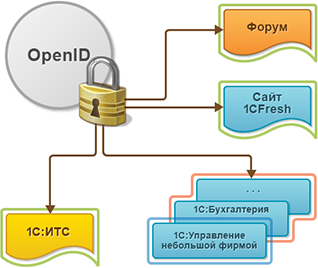
Если пользователь вошел в сервис 1cfresh.com, то данные об этом запоминаются в виде cookie для того компьютера и того клиентского приложения (браузера или тонкого клиента «1С:Предприятия 8»), с помощью которых пользователь ввел логин и пароль. В cookie содержится срок годности — 24 часа.
Поэтому если пользователь в течение 24 часов с момента ввода логина и пароля войдет на любой ресурс сервиса 1cfresh.com или на сайт 1С:ИТС с того же компьютера, используя то же клиентское приложение (браузер или тонкий клиент), то ему не придется снова вводить логин или пароль.
Как завершить сеанс работы с сервисом и сбросить данные OpenID-аутентификации
Если к вашим приложениям могут иметь доступ другие лица, то желательно позаботиться о том, чтобы они не могли войти с вашего компьютера в сервис 1cfresh.com от вашего имени. Для этого перед завершением работы с сервисом 1cfresh.com необходимо сбросить данные OpenID-аутентификации в сервисе, например:
-
нажать на сайте сервиса гиперссылку
Выйти:
- или нажать в любом приложении сервиса кнопку
 (Сервис и настройки) в правом верхнем углу окна приложения, и затем выбрать команду меню Файл — Завершить работу пользователя…
(Сервис и настройки) в правом верхнем углу окна приложения, и затем выбрать команду меню Файл — Завершить работу пользователя… -
или нажать в строке заголовка приложения надпись с именем пользователя, а в выведенном окошке нажать гиперссылку Завершить работу:
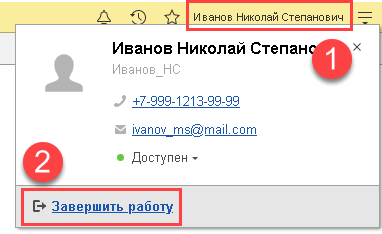
О других способах сброса данных OpenID-аутентификации в сервисе 1cfresh.com можно прочесть в статье по ссылке.
Если вы не желаете пользоваться OpenID-аутентификацией
С приложениями сервиса можно работать и без использования OpenID-аутентификации:
-
Для вызова приложения сервиса с помощью браузера без использования OpenID-аутентификации можно вызвать приложение по прямой ссылке, добавив после номера приложения (области данных) символы
?oida-
Для входа в личный кабинет с помощью браузера без использования OpenID-аутентификации следует использовать адрес
https://1cfresh.com/a/adm/?oida-
Для удобства такие ссылки на приложения и личный кабинет сервиса можно добавить в закладки браузера.
- При использовании тонкого клиента можно настроить автоматическое добавление приложений сервиса в список информационных баз тонкого клиента, так чтобы при их вызове не использовалась OpenID-аутентификация. Как это сделать, описано в статье по ссылке.
- При использовании тонкого клиента также можно добавить приложение сервиса в список информационных баз тонкого клиента вручную, как описано в статье по ссылке, указав при добавлении в поле Дополнительные параметры запуска значение
/OIDA-
См. также:
Имеем веб сервер Apache2.4 на Centos 7, работает по https. Сертификат самоподписанный. На нем опубликованы 2-е базы.
Сертификат создавал так:
spoiler
# Генерирую ключ
openssl genrsa -des3 -out ca.key 4096
# На основе ключа создаю сертификат для CA
openssl req -new -x509 -days 365 -key ca.key -out ca.crt
# Генерирую ключ
openssl genrsa -out server.key 4096
# На основе предыдущего ключа создаю файл запроса (csr)
openssl req -new -key server.key -config openssl-csr.cnf -reqexts req_ext -out server.csr
# Создаю сертификат сервера (подписываю .csr своим ca.crt)
openssl x509 -req -days 365 -CA ca.crt -CAkey ca.key -set_serial 01 -extfile openssl-csr.cnf -extensions req_ext -in server.csr -out server.crt
Файл default.vrd для базы провайдера:
spoiler
<?xml version="1.0" encoding="UTF-8"?>
<point xmlns="http://v8.1c.ru/8.2/virtual-resource-system"
xmlns:xs="http://www.w3.org/2001/XMLSchema"
xmlns:xsi="http://www.w3.org/2001/XMLSchema-instance"
base="/openidprov"
ib="Srvr=srv1c;Ref=OpenIDProv;">
<standardOdata enable="false"
reuseSessions="autouse"
sessionMaxAge="20"
poolSize="10"
poolTimeout="5"/>
<b><openid>
<provider>
<lifetime>86400</lifetime>
</provider>
</openid></b>
</point>Файл default.vrd для базы клиента OpenID:
spoiler
<?xml version="1.0" encoding="UTF-8"?>
<point xmlns="http://v8.1c.ru/8.2/virtual-resource-system"
xmlns:xs="http://www.w3.org/2001/XMLSchema"
xmlns:xsi="http://www.w3.org/2001/XMLSchema-instance"
base="/test-openid-client"
ib="Srvr=srv1c;Ref=test-openid-client;">
<standardOdata enable="false"
reuseSessions="autouse"
sessionMaxAge="20"
poolSize="10"
poolTimeout="5"/>
<openid>
<rely url="https://srv1c-cl-testssl2-web/openidprov/e1cib/oid2op" />
</openid>
</point>В базе провайдерской, завел пользователей с паролями. (Пустая новая база 1С, не нашел что нужна какая-то специальная конфигурация, но вдруг.)
В базе клиентской, завел одноименных пользователей. Отключил аутентификацию 1С, включил OpenID.
При запуске клиентской базы тонким клиентом, меня перекидывает в базу OpenID. Если ввожу не верный пароль, сообщается об этом. Если ввожу верный пароль, получаю ошибку: «Ошибка подключения к OpenID провайдеру https://srv1c-cl-testssl2-web/openidprov/e1cib/oid2op».
В технологическом журнале при этом такая ошибка: «Ошибка работы с Интернет: Удаленный узел не прошел проверку».
Сервер 1С и Web сервер, это Linux (CentOS 7). На клиентских машинах Windows, сертификат ca.crt добавлен в хранилище доверенных корневых сертификатов. В браузере базы, и клиентская и провайдерская открываются быз ошибок по https.
Если перейти по адресу https://srv1c-cl-testssl2-web/openidprov/e1cib/oid2op скачивается файлик:
spoiler
<?xml version="1.0" encoding="UTF-8"?>
<xrds:XRDS xmlns:xrds="xri://$xrds" xmlns="xri://$xrd*($v*2.0)">
<XRD>
<Service priority='0'>
<Type>http://specs.openid.net/auth/2.0/server</Type>
<URI>https://srv1c-cl-testssl2-web/openidprov/e1cib/oid2op</URI>
</Service>
</XRD>
</xrds:XRDS>Также, если захожу веб браузером в базу клиентску, то меня не перекидывает на провайдерскую, в отличии от тонкого клиента.
Подозреваю что проблема в неправельно сгенерированном сертификате, или неправельной установке его на веб сервере (я про сертификат ca.crt), но на ИТС написано что клиентские сертификаты 1с ищет в хранилище сертификатов, а в CentOS нет единого хранилища.
Кстати, если открывать каким-нибудь консольным браузером с веб сервера его страничку:
https://srv1c-cl-testssl2-web/openidprov/e1cib/oid2op то, также открывается тот файлик, который скачивается на десктопных машинах, на сертификат не ругается.
Идентификация пользователя не выполнена в 1С
Сотрудники, имеющие персональные учетные записи, могут столкнуться с ошибкой при входе в 1С: «Идентификация пользователя не выполнена». Варианты ее устранения зависят от причин возникновения. Рассмотрим вопросы в нашей статье.
Пользователь ИБ не идентифицирован 1С 8.3 — как исправить
Проблемы с ошибкой «Идентификация пользователя не выполнена» при входе в программу 1С у пользователей возникают, если:
- некорректно указан логин;
- пароль не прошел проверку;
- вход в программу давно не осуществлялся;
- база данных повреждена.
Неверное имя пользователя
В окне настройки учетной записи параметр Имя (для входа) — это логин, который пользователь выбирает в выпадающем списке при входе в систему. Оно может не совпадать с Полным именем и иметь произвольное обозначение. Полное имя выступает в качестве наименования учетной записи, которое программа подставит в поле Ответственный при создании документов, в поле Пользователь в журнале регистрации и т. д.

Все действующие логины перечислены в окне идентификации при входе в 1С. Вводить имя пользователя вручную не рекомендуется, т. к. есть вероятность допустить опечатку. Регистр букв логина программа не учитывает.
Возможно, учетная запись изменена. В окне идентификации в поле Пользователь программа автоматически сохраняет имя последнего, кто совершал вход. Эта запись может быть устаревшей, поэтому выбирайте пользователя из предложенного выпадающего списка.
Если логин отсутствует в перечне, то могут быть следующие варианты вопросов:
- пользователь помечен на удаление;
- выставлен флаг Недействителен — альтернатива удаления, когда пользователь больше не работает в программе, но в базе есть связанная с ним информация;
- отключен параметр Показывать в списке выбора, если аутентификации производится средствами 1С:Предприятия;
- не установлен флаг Вход в программу разрешен.

Неверный пароль
Верхний и нижний регистры букв программа 1С распознает как разные символы. Язык ввода тоже имеет значение. Если пароль задавался на английской раскладке клавиатуры, то при входе следует проверить текущий язык операционной системы.
Например, FghtH и Fghth — это разные пароли. Поэтому при входе требуется внимательность в вопросе пароля и точный ввод всех символов. Если ошибка «Идентификация пользователя не выполнена» повторяется, проверьте, что на клавиатуре не включен индикатор клавиши Caps Lock, он имеет значение только для букв, на числа и символы не влияет.
Когда пользователь забыл пароль, сделать новый может администратор 1С в настройках учетной записи пользователя по кнопке Установить пароль.

При аутентификации средствами операционной системы решить вопрос замены пароля пользователю может только администратор компьютеров.
Длительный перерыв
Если работа 1С организована в клиент-серверном варианте, то при большом перерыве между текущей и предыдущей авторизациями (например, после отпуска) пользователь может столкнуться с вопросом и ошибкой «Идентификация пользователя не выполнена» из-за устаревшего кэша программы 1С. Очистка временных файлов кэша такая же, как при появлении сообщения «Поле объекта не обнаружено». А также рекомендуется перезагрузить сервер.
Файл базы данных поврежден
Некорректное завершение работы программы, компьютера, перебои с электроэнергией могут привести к повреждению файлов, хранящихся на жестких дисках, в т. ч. файла базы данных 1С. Если в «сломанной» части базы оказалась информация о пользователях, то программа 1С при проведении идентификации не сможет ее прочитать и выдаст ошибку «Идентификация пользователя не выполнена». Проблема может коснуться только части сотрудников, у остальных сбоев в работе 1С не будет.
Для решения проблемы:
- сделайте резервную копию базы;
- в конфигураторе перейдите в меню Администрирование — Тестирование и исправление;
- окно с предупреждением проигнорируйте, нажав Продолжить;

- в окне Тестирование и исправление информационной базы отметьте режимы:
- Проверка логической целостности информационной базы — анализ структуры и целостности данных, поиск ошибок в базе сайта;
- Проверка ссылочной целостности информационной базы — проверка объектов на наличие несуществующих ссылок на сайте;
- Реструктуризация таблиц информационной базы — перезапись основных таблиц базы, процесс занимает длительное время;
- поставьте флаг у пункта Тестирование и исправление, чтобы при проверке программа исправила выявленные ошибки;
- при наличии ссылок на несуществующие объекты оставьте Не изменять — в случае обнаружения ссылок на несуществующие объекты никаких исправлений в базе произведено не будет, но они отразятся в результате проверки;
- при частичной потере данных объектов выберите Создать объекты — при отсутствии необходимых объектов программа создаст временные, которые можно будет заполнить данными после входа в 1С;
- запустите тестирование и исправление базы, нажав Выполнить.

Когда ошибка «Идентификация пользователя не выполнена» возникает при открытии конфигуратора, исправление ошибок в базе проводится через утилиту 1С chdbfl.exe. Она устанавливается вместе с платформой 1С, расположена в папке bin рабочего каталога программы.

Перед началом проверки скопируйте файл 1Сv8.1CD из каталога БД в любое другое место, чтобы сохранить первоначальный вариант базы.
Запустите утилиту chdbfl.exe из папки bin. В поле Имя файла БД укажите путь до файла поврежденной базы 1Сv8.1CD, он прописан в нижней части окна запуска 1С.


Отметьте флаг Исправлять обнаруженные ошибки и нажмите Выполнить. По окончании процедуры все выявленные и исправленные ошибки отразятся в окне утилиты.
На практике для «лечения» баз применяют оба способа вместе: сначала проверяют физическую целостность, затем ошибки исправляют через конфигуратор. Если исправить ошибку не удалось, и в программе 1С настроено автоматическое резервное копирование, то можно восстановить последнюю копию базы. Но хотим предупредить, что часть последних введенных данных будет потеряна.
Процесс идентификации
В программу 1С:Предприятие встроен механизм, выполняющий идентификацию пользователей при входе. Идентификация — это процедура «распознавания» персоны, пытающейся получить доступ к информационной базе, с помощью проверки соответствия данных, вводимых при входе, с параметрами, сохраненными в системе. В качестве параметров выступают логин и пароль.
Логин — имя, присвоенное пользователю в 1С, пароль — любая произвольная комбинация символов. Разграничивать полномочия сотрудников в программе с помощью учетных записей — распространенная практика, позволяющая:
- предотвратить открытие и использование информационной базы сторонними лицами;
- настроить интерфейс под каждого пользователя;
- установить ограничения на действия, например, изменение проведенных документов;
- вести журнал операций, совершаемых пользователем в программе.
Аутентификация пользователей в 1С
Аутентификации в 1С — это процедура сравнения логина и пароля, введенных пользователем, с теми, что хранятся в базе. В процессе аутентификации программа опознает пользователя либо выдает сообщение «Идентификация пользователя не выполнена».
Для создания новых пользователей и настройки их параметров необходимы права администратора, путь в типовой конфигурации 1С:Бухгалтерия 8.3: Администрирование — Настройки пользователей и прав — Пользователи.

Чтобы программа 1С при входе в систему проводила проверку пользователей, в индивидуальных настройках на вкладке Главное выберите вариант аутентификации:
- Аутентификация 1С:Предприятия — программа 1С выполняет идентификацию пользователей самостоятельно, имеет параметры:

- Потребовать установку пароля при входе — при следующем запуске программа выдаст пользователю окно для смены пароля, а после задания нового пароля флаг в этом поле автоматически снимется.
Проигнорировать окно смены пароля нельзя, иначе произойдет завершение работы программы. По кнопке Установить пароль администратор может самостоятельно назначить пользователю постоянный или временный пароль. Информационное поле рядом с кнопкой показывает наличие пароля (Пароль установлен) или его отсутствие (Пароль пустой). - Пользователю запрещено изменять пароль — запрет на смену пароля пользователем самостоятельно. Если флаг отсутствует, поменять пароль можно в разделе Главное в персональных настройках учетной записи.
- Показывать в списке выбора — устанавливается для всех работающих в программе пользователей. Если учетная запись используется только для идентификации, например, документов при их загрузке из другой базы, то отображать ее в списке выбора пользователей не требуется, флаг не ставят.
- Аутентификация по протоколу OpenID — протокол OpenID позволяет использовать одну учетную запись для входа на разные системы, ресурсы и т. д.
- Аутентификация операционной системы — идентификация в фоновом режиме без отображения окна с логином и паролем. При запуске 1С запрашивает у операционной системы имя текущего пользователя ОС и сопоставляет его с указанным в поле Пользователь. При их «одинаковости» вход в программу выполняется. В противном случае проводится аутентификации 1С:Предприятием, но если она не отмечена в настройках пользователя, его логина не будет в списке выбора и открыть программу не получится.


Заказать консультацию
По этой или иной ошибке Вы можете обратиться к нашим специалистам, мы Вам поможем решить Вашу проблему.
В этой статье будет рассказано о том, как настроить и использовать тонкий клиент на вашем ПК для работы в сервисе.
Пользователи могут работать с приложениями сервиса с помощью веб-браузера или тонкого клиенте. Подробнее о использования веб-браузера читайте в статье.)
Скачивание и установка тонкого клиента.
Перед установкой вам необходимо определить нужную версию тонкого клиента. Для этого вам нужно:
- Запустить приложение в любом браузере
- В правом верхнем углу окна приложения нажать кнопку «Показать информацию о программе».
- В Окне «О программе» будет указано, под какой версией платформы «1С:Предприятие 8» работает приложение. Вам нужен тонкий клиент той же версии.
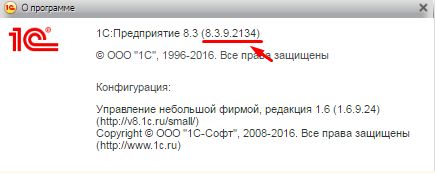
После скачивания программы установки тонкого клиента перейдем к установке:
1. Запустите скачанный exe-файл тонкого клиента.
2. В окне аутентификации пользователя, введите в него логин и пароль, используемые для доступа к своим приложениям в сервисе, и нажмите кнопку «OK».
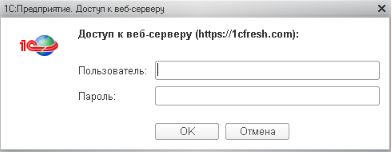
3. По завершению установки тонкий клиент будет запущен автоматически.
Добавление приложений сервиса в список баз тонкого клиента.
Если в качестве операционной системы вы используете Windows, то в списке информационных баз автоматически будет создана группа 1cfresh включающая в себя:
- все доступные вам приложения сервиса 1С:Фреш.
- пункт «Личный кабинет» (1cfresh.com)— вход в личный кабинет пользователя в сервисе;
- пункт «Завершить сеансы» (1cfresh.com)— сброс автоматической аутентификации в сервисе.
Если вы используете Linux или Mac OS, то для добавления приложений сервиса в список баз тонкого клиента вам нужно:
- Нажать кнопку Настройка…
- В окне «Настройка диалога запуска» нажать кнопку
 в разделе Адреса Интернет-сервисов и списки общих информационных баз.
в разделе Адреса Интернет-сервисов и списки общих информационных баз.
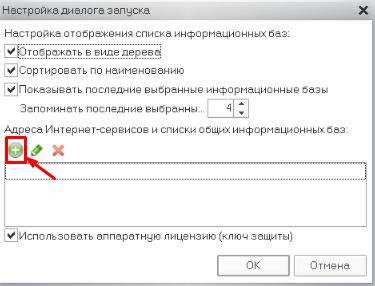
3. В окне «Редактирование ссылки» введите в поле «Интернет-сервис» адрес http-сервиса:
- если при работе с приложениями сервиса будет использоваться OpenID-аутентификация, нужно указать адрес http-сервиса с использованием OpenID-аутентификации://1cfresh.com/a/wcib/hs/
- если вы не желаете, чтобы при работе в тонком клиенте использовалась OpenID-аутентификация (в целях повышения безопасности), нужно указать адрес http-сервиса без OpenID-аутентификации: //1cfresh.com/a/wcib-noopenid/hs/
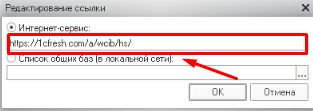
4. Нажать кнопку «OK». В окне «Настройка диалога запуска» должна появиться строка с адресом http-сервиса:
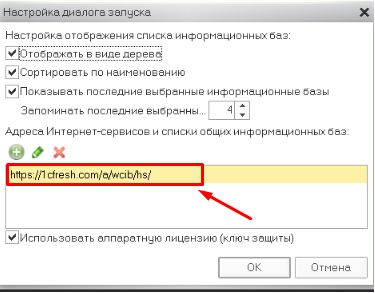
5. Нажмите кнопку «ОК».
6.В окне аутентификации указать свой логин и пароль в сервисе и нажать кнопку «OK».
Пользователь может отказаться от автоматического добавления приложений в список информационных баз тонкого клиента. Для этого нужно:
1.Запустить тонкий клиент «1С:Предприятия».
2.Нажать кнопку «Настройка…»
3.В выведенном окне «Настройка диалога запуска» выделить строку с адресом HTTP-сервиса и нажать кнопку ![]() .
.
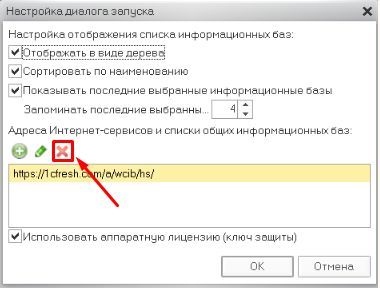
4.Нажать кнопку «OK».
После этого приложения сервиса можно будет добавить в список информационных баз тонкого клиента вручную.
Запуск приложений сервиса с помощью тонкого клиента.
Для запуска приложения сервиса:
1. Запустите тонкий клиент 1С Предприятия
2. В окне «Запуск 1С:Предприятия» выберите нужное приложение и нажмите кнопку «1С:Предприятие».
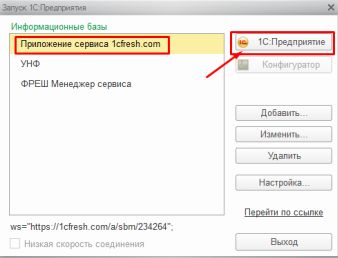
Обновление тонкого клиента.
Если версия тонкого клиента на вашем компьютере отличается от версии платформы «1С:Предприятие» в сервисе, то при попытке входа будет выдана ошибка.
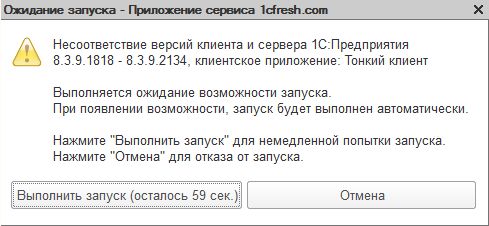
В этом случае необходимо скачать и установить дистрибутив нужной версии тонкого клиента как описано в начале данной статьи.
Сотрудники, имеющие персональные учетные записи, могут столкнуться с ошибкой при входе в 1С: «Идентификация пользователя не выполнена». Варианты ее устранения зависят от причин возникновения. Рассмотрим их в статье.
Содержание
- Пользователь ИБ не идентифицирован 1С 8.3 — как исправить
- Неверное имя пользователя
- Неверный пароль
- Длительный перерыв
- Файл базы данных поврежден
- Процесс идентификации
- Аутентификация пользователей в 1С
Проблемы с ошибкой «Идентификация пользователя не выполнена» при входе в программу 1С у пользователей возникают, если:
- некорректно указан логин;
- пароль не прошел проверку;
- вход в программу давно не осуществлялся;
- база данных повреждена.
Неверное имя пользователя
В окне настройки учетной записи параметр Имя (для входа) — это логин, который пользователь выбирает в выпадающем списке при входе в систему. Оно может не совпадать с Полным именем и иметь произвольное обозначение. Полное имя выступает в качестве наименования учетной записи, которое программа подставит в поле Ответственный при создании документов, в поле Пользователь в журнале регистрации и т. д.
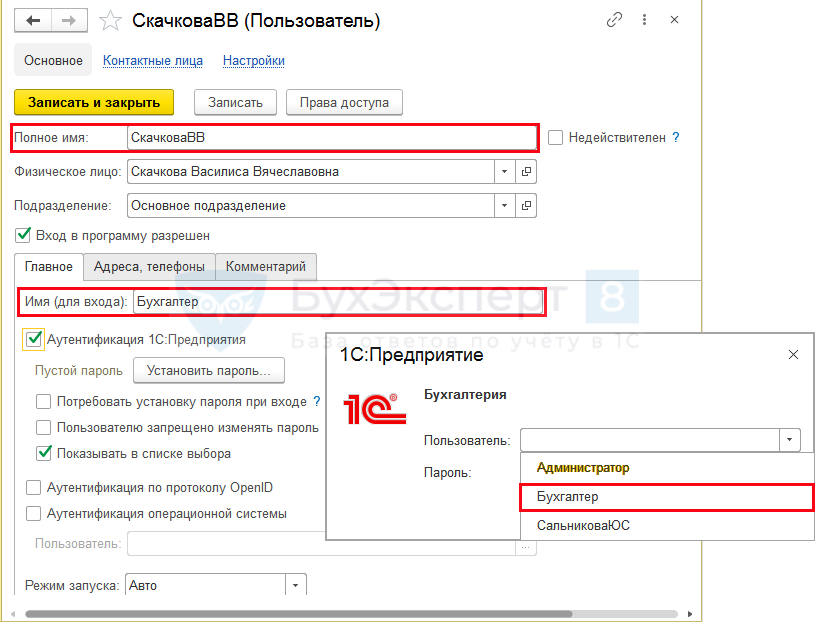
Все действующие логины перечислены в окне идентификации при входе в 1С. Вводить имя пользователя вручную не рекомендуется, т. к. есть вероятность допустить опечатку. Регистр букв логина программа не учитывает.
Возможно, учетная запись изменена. В окне идентификации в поле Пользователь программа автоматически сохраняет имя последнего, кто совершал вход. Эта запись может быть устаревшей, поэтому выбирайте пользователя из предложенного выпадающего списка.
Если логин отсутствует в перечне, то могут быть следующие варианты:
- пользователь помечен на удаление;
- выставлен флаг Недействителен — альтернатива удаления, когда пользователь больше не работает в программе, но в базе есть связанная с ним информация;
- отключен параметр Показывать в списке выбора, если аутентификации производится средствами 1С:Предприятия;
- не установлен флаг Вход в программу разрешен.
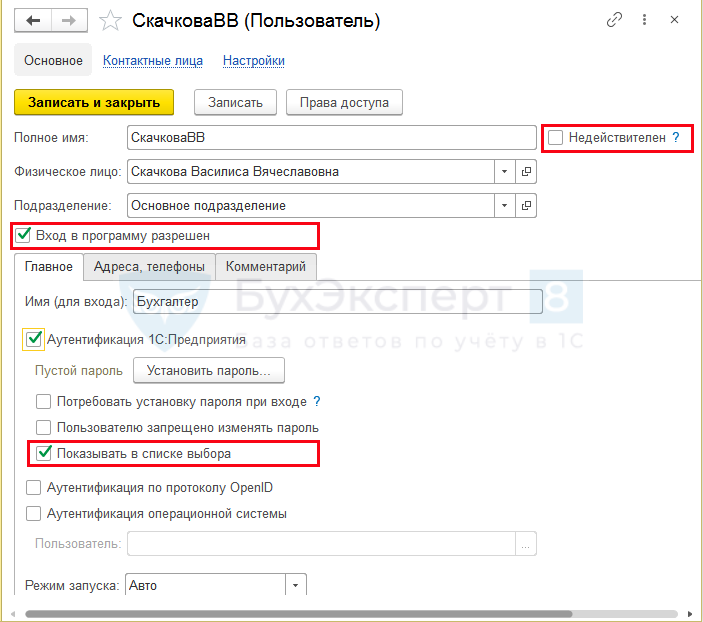
Неверный пароль
Верхний и нижний регистры букв программа 1С распознает как разные символы. Язык ввода тоже имеет значение. Если пароль задавался на английской раскладке клавиатуры, то при входе следует проверить текущий язык операционной системы.
Например, FghtH и Fghth — это разные пароли. Поэтому при входе требуется внимательность и точный ввод всех символов. Если ошибка «Идентификация пользователя не выполнена» повторяется, проверьте, что на клавиатуре не включен индикатор клавиши Caps Lock, он имеет значение только для букв, на числа и символы не влияет.
Когда пользователь забыл пароль, сделать новый может администратор 1С в настройках учетной записи пользователя по кнопке Установить пароль.
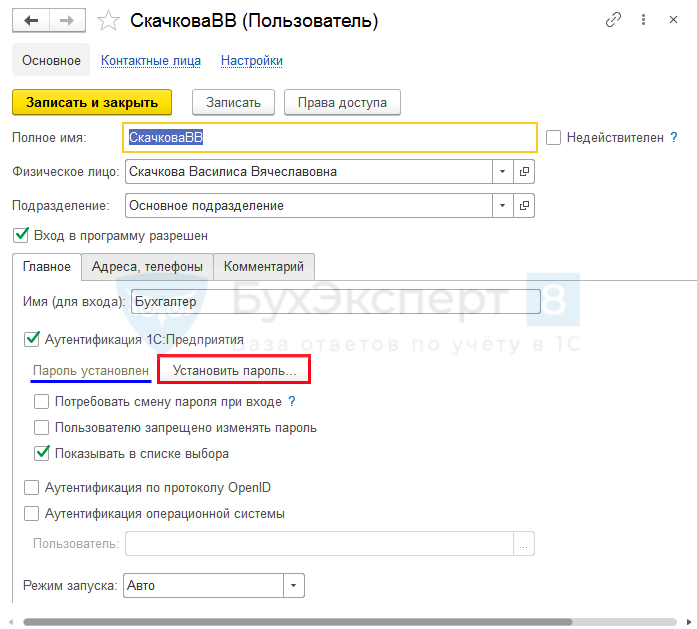
При аутентификации средствами операционной системы заменить пароль пользователю может только администратор компьютеров.
Длительный перерыв
Если работа 1С организована в клиент-серверном варианте, то при большом перерыве между текущей и предыдущей авторизациями (например, после отпуска) пользователь может столкнуться с ошибкой «Идентификация пользователя не выполнена» из-за устаревшего кэша программы 1С. Очистка временных файлов кэша такая же, как при появлении сообщения «Поле объекта не обнаружено». А также рекомендуется перезагрузить сервер.
Файл базы данных поврежден
Некорректное завершение работы программы, компьютера, перебои с электроэнергией могут привести к повреждению файлов, хранящихся на жестких дисках, в т. ч. файла базы данных 1С. Если в «сломанной» части базы оказалась информация о пользователях, то программа 1С при проведении идентификации не сможет ее прочитать и выдаст ошибку «Идентификация пользователя не выполнена». Проблема может коснуться только части сотрудников, у остальных сбоев в работе 1С не будет.
Подробнее Ошибка СУБД: файл базы данных поврежден в 1С 8.3
Для решения проблемы:
- сделайте резервную копию базы;
- в конфигураторе перейдите в меню Администрирование — Тестирование и исправление;
- окно с предупреждением проигнорируйте, нажав Продолжить;
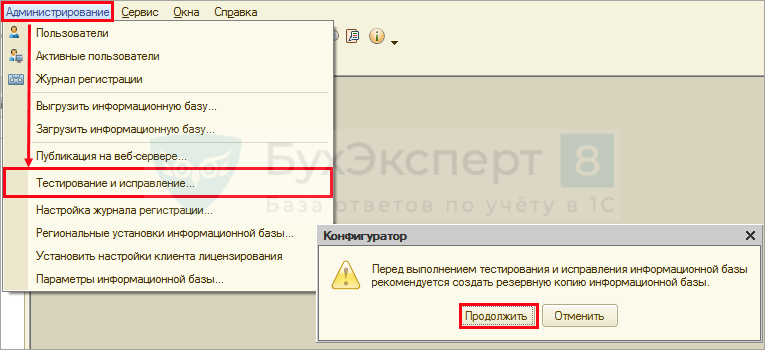
- в окне Тестирование и исправление информационной базы отметьте режимы:
- Проверка логической целостности информационной базы — анализ структуры и целостности данных, поиск ошибок в базе;
- Проверка ссылочной целостности информационной базы — проверка объектов на наличие несуществующих ссылок;
- Реструктуризация таблиц информационной базы — перезапись основных таблиц базы, процесс занимает длительное время;
- поставьте флаг у пункта Тестирование и исправление, чтобы при проверке программа исправила выявленные ошибки;
- при наличии ссылок на несуществующие объекты оставьте Не изменять — в случае обнаружения ссылок на несуществующие объекты никаких исправлений в базе произведено не будет, но они отразятся в результате проверки;
- при частичной потере данных объектов выберите Создать объекты — при отсутствии необходимых объектов программа создаст временные, которые можно будет заполнить данными после входа в 1С;
- запустите тестирование и исправление базы, нажав Выполнить.
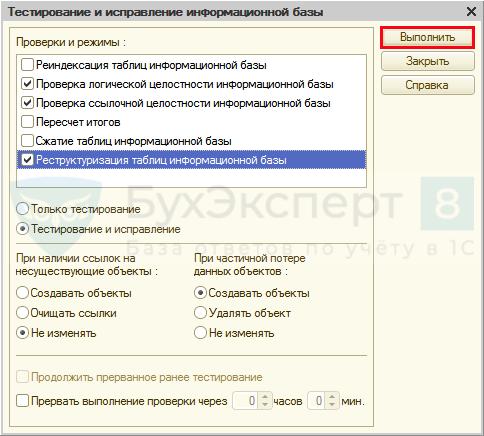
Когда ошибка «Идентификация пользователя не выполнена» возникает при открытии конфигуратора, исправление ошибок в базе проводится через утилиту 1С chdbfl.exe. Она устанавливается вместе с платформой 1С, расположена в папке bin рабочего каталога программы.
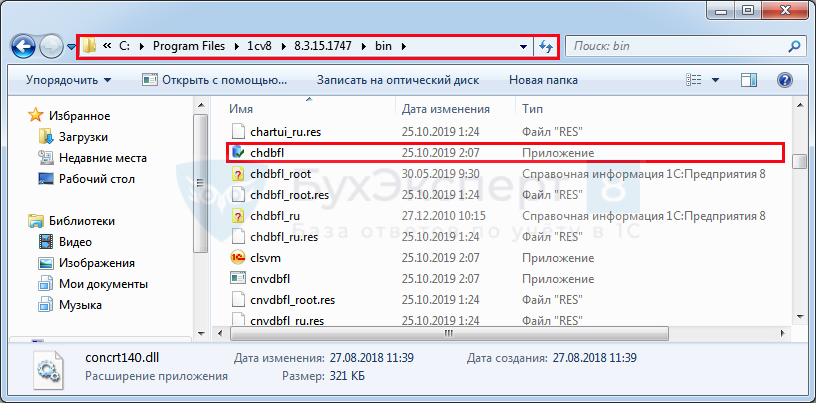
Перед началом проверки скопируйте файл 1Сv8.1CD из каталога БД в любое другое место, чтобы сохранить первоначальный вариант базы.
Запустите утилиту chdbfl.exe из папки bin. В поле Имя файла БД укажите путь до файла поврежденной базы 1Сv8.1CD, он прописан в нижней части окна запуска 1С.
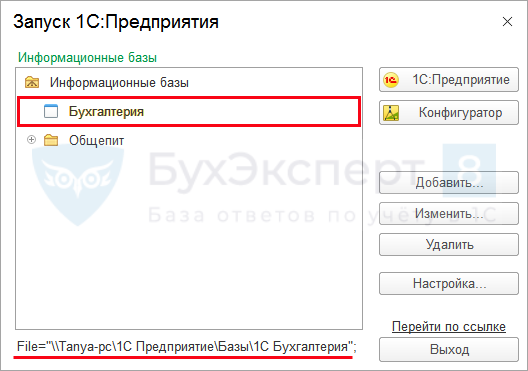
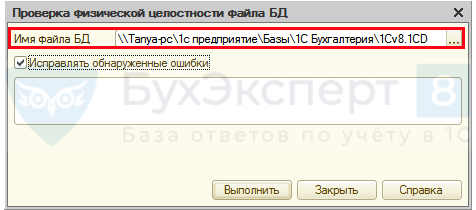
Отметьте флаг Исправлять обнаруженные ошибки и нажмите Выполнить. По окончании процедуры все выявленные и исправленные ошибки отразятся в окне утилиты.
На практике для «лечения» баз применяют оба способа вместе: сначала проверяют физическую целостность, затем ошибки исправляют через конфигуратор. Если исправить ошибку не удалось, и в программе 1С настроено автоматическое резервное копирование, то можно восстановить последнюю копию базы. Но хотим предупредить, что часть последних введенных данных будет потеряна.
Процесс идентификации
В программу 1С:Предприятие встроен механизм, выполняющий идентификацию пользователей при входе. Идентификация — это процедура «распознавания» персоны, пытающейся получить доступ к информационной базе, с помощью проверки соответствия данных, вводимых при входе, с параметрами, сохраненными в системе. В качестве параметров выступают логин и пароль.
Логин — имя, присвоенное пользователю в 1С, пароль — любая произвольная комбинация символов. Разграничивать полномочия сотрудников в программе с помощью учетных записей — распространенная практика, позволяющая:
- предотвратить открытие и использование информационной базы сторонними лицами;
- настроить интерфейс под каждого пользователя;
- установить ограничения на действия, например, изменение проведенных документов;
- вести журнал операций, совершаемых пользователем в программе.
Аутентификация пользователей в 1С
Аутентификации в 1С — это процедура сравнения логина и пароля, введенных пользователем, с теми, что хранятся в базе. В процессе аутентификации программа опознает пользователя либо выдает сообщение «Идентификация пользователя не выполнена».
Для создания новых пользователей и настройки их параметров необходимы права администратора, путь в типовой конфигурации 1С:Бухгалтерия 8.3: Администрирование — Настройки пользователей и прав — Пользователи.
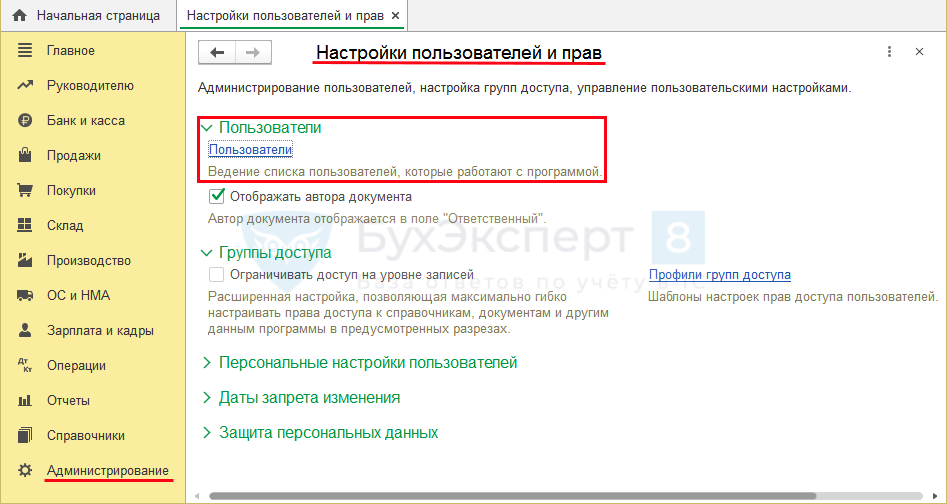
Чтобы программа 1С при входе в систему проводила проверку пользователей, в индивидуальных настройках на вкладке Главное выберите вариант аутентификации:
- Аутентификация 1С:Предприятия — программа 1С выполняет идентификацию пользователей самостоятельно, имеет параметры:
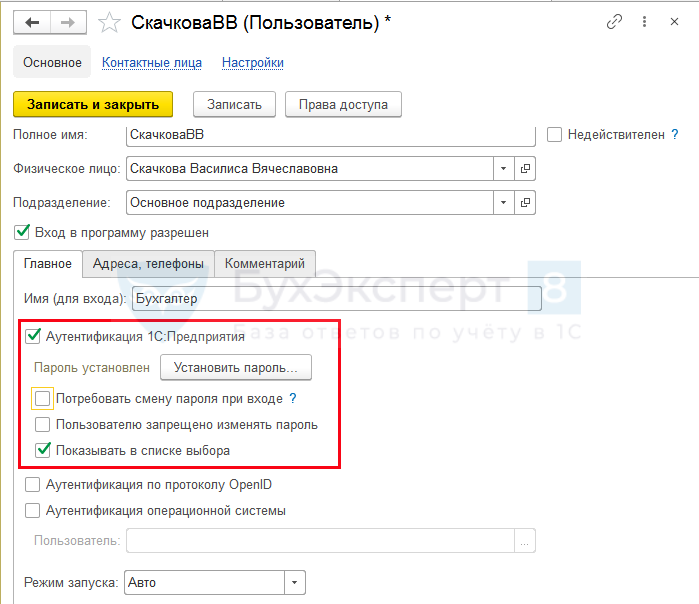
- Потребовать установку пароля при входе — при следующем запуске программа выдаст пользователю окно для смены пароля, а после задания нового пароля флаг в этом поле автоматически снимется.
Проигнорировать окно смены пароля нельзя, иначе произойдет завершение работы программы. По кнопке Установить пароль администратор может самостоятельно назначить пользователю постоянный или временный пароль. Информационное поле рядом с кнопкой показывает наличие пароля (Пароль установлен) или его отсутствие (Пароль пустой). - Пользователю запрещено изменять пароль — запрет на смену пароля пользователем самостоятельно. Если флаг отсутствует, поменять пароль можно в разделе Главное в персональных настройках учетной записи.
- Показывать в списке выбора — устанавливается для всех работающих в программе пользователей. Если учетная запись используется только для идентификации, например, документов при их загрузке из другой базы, то отображать ее в списке выбора пользователей не требуется, флаг не ставят.
- Потребовать установку пароля при входе — при следующем запуске программа выдаст пользователю окно для смены пароля, а после задания нового пароля флаг в этом поле автоматически снимется.
- Аутентификация по протоколу OpenID — протокол OpenID позволяет использовать одну учетную запись для входа на разные системы, ресурсы и т. д.
- Аутентификация операционной системы — идентификация в фоновом режиме без отображения окна с логином и паролем. При запуске 1С запрашивает у операционной системы имя текущего пользователя ОС и сопоставляет его с указанным в поле Пользователь. При их «одинаковости» вход в программу выполняется. В противном случае проводится аутентификации 1С:Предприятием, но если она не отмечена в настройках пользователя, его логина не будет в списке выбора и открыть программу не получится.
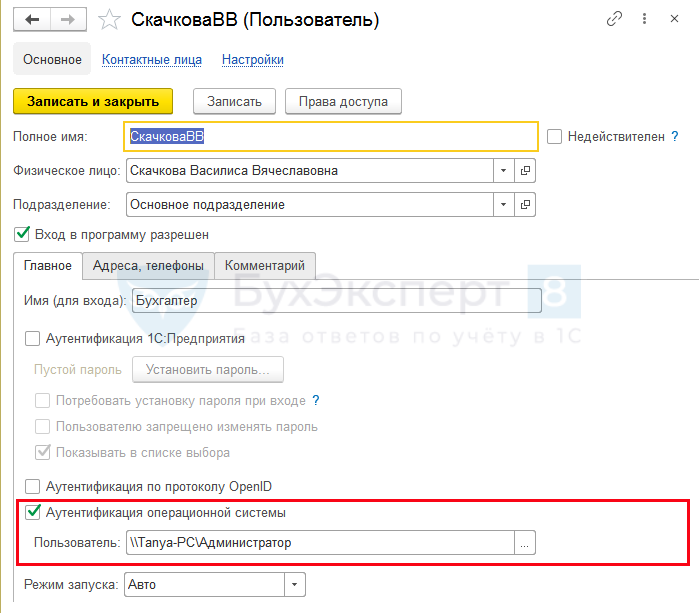
См. также:
- Утилита chdbfl.exe для 8.3
- Тестирование и исправление базы 1С
- Несоответствие типов
- Итератор для значения не определен
- Неоднозначное поле в запросе
- Исправление технических ошибок при работе с 1С:Бухгалтерия
Если Вы еще не подписаны:
Активировать демо-доступ бесплатно →
или
Оформить подписку на Рубрикатор →
После оформления подписки вам станут доступны все материалы по 1С:Бухгалтерия, записи поддерживающих эфиров и вы сможете задавать любые вопросы по 1С.
Подписывайтесь на наши YouTube и Telegram чтобы не пропустить
важные изменения 1С и законодательства
Помогла статья?
Получите еще секретный бонус и полный доступ к справочной системе БухЭксперт8 на 14 дней бесплатно
попробуем ещё раз:) Апну темку))) Кирпичами прошу не кидаться:) Итак, было сделано следующее: 1.Установлены 1С:предприятие 8.3.8.2088+Сервер 1С: предприятия(х64) того же релиза(чтобы получить 64х-компоненты для взаимодействия с Apache 2.4.4(x64)) 2. Установлен веб-сервер Apache 2.4.4(x64) с поддержкой OpenSSL/1.0.1e 3. Настроены Apache и SSL согластно инструкции 4. в каталоге bin платформы и сервера в файлы cacert.pem добавлены отпечатки, полученные строго по инструкции 5. Сертификат был успешно импортированы в винду в доверенные корневые центры сертификации 7. Опубликована база-провайдер с галкой «Использовать в качестве OpenID-провайдера» и временем жизни соединения 432 000 секунд. 7. Ссылка на провадйер openid получилась такой: Как в инструкции на its 8. создан тестовый пользователь в базе провайдере СППР: OpenID, способ аутентификации 1С, пароль и роли установлены; 9. В базе-примемнике создан пользователь с таким же логином и ролями, но способ аутентификации указан OpenID; 10. Источник, примемник, настройки OpenID доступны по ссылкам; 11. Настроен технологический журнал в соответствии с интсрукцией на ИТС(получение событий OpenID) В итоге: 1. Подключаемся к базе-приемнику по тонкому клиенту: появляется окно OpenID-аутентификации со ссылкой на провайдер, вводим логин, пароль вводим пустой или неправильный: получаем ошибку «Ошибка OpenID-аутентификации пользователя(тонкий клиент). В тех журнале наблюдаем: 38:11.145002-0,SYSTEM,0,process=httpd,level=INFO,component=vrsbase,class=OID2Log,line=1437,file=srcVResourceOpenID2Impl.cpp,threadId=1884,func=process_oid2rp_request,RP=OP DISCOVERY ERROR 39:27.810002-0,SYSTEM,0,process=httpd,level=DEBUG,component=vrsbase,class=OID2Log,line=393,file=srcVResourceOpenID2Impl.cpp,threadId=1028,func=read_message,Msg=»can’t set msg param»,Key=auth.pwd,Value= 39:27.810005-1,DBV8DBEng,1,process=httpd,Trans=0,Sql=»SELECT TOP 2147483647 ID, Name, Descr, OSName, Changed, RolesID, Show, Data, EAuth, AdmRole, UsSprH FROM v8users WHERE Name = N’OpenID’ AND ID <> 0x952A5019EAE6A1F74023E7966E3EE1DE ORDER BY Name»,NParams=0,Rows=1,Func=getExecSQLStatistics 39:27.810006-3,DBV8DBEng,0,process=httpd,Trans=0,Sql=»SELECT TOP 2147483647 ID, Name, Descr, OSName, Changed, RolesID, Show, Data, EAuth, AdmRole, UsSprH FROM v8users WHERE Name = N’OpenID’ AND ID <> 0x952A5019EAE6A1F74023E7966E3EE1DE ORDER BY Name»,NParams=0,planSQLText=’Fields:( ID, Name, Descr, UsSprH ) V8USERS (v8users) RANGE SCAN USING INDEX (BYNAME) (1 fields) 2. Подключаемся к базе-приемнику по тонкому клиенту: появляется окно OpenID-аутентификации со ссылкой на провайдер, вводим КОРРЕКТНЫЕ логин/пароль(как в базе-провайдере), получаем «Ошибка подключения к OpenID-провайдеру ; В тех.журнале видим следующее: 40:46.097000-0,EXCP,0,process=httpd,Exception=9db1fa37-b455-4f3f-b8dd-7de0ea7d6da3,Descr=»srcLibxml2_Intf.cpp: 9db1fa37-b455-4f3f-b8dd-7de0ea7d6da3: Ошибка доступа к файлу »: srcHTTPImpl.cpp(2559): 896db6ac-cc39-4065-8298-1bf5fccb9d98: Ошибка работы с Интернет: Удаленный узел не прошел проверку» 40:46.097001-0,EXCP,0,process=httpd,Exception=c593fe3b-aeaf-496a-a32e-6b4dc2d13fff,Descr=’srcVResourceOpenID2Impl.cpp(2556): c593fe3b-aeaf-496a-a32e-6b4dc2d13fff: Ошибка разбора XML: — [1,1] Фатальная ошибка: Extra content at the end of the document SystemId: ‘ 40:46.097002-0,SYSTEM,0,process=httpd,level=INFO,component=vrsbase,class=OID2Log,line=1437,file=srcVResourceOpenID2Impl.cpp,threadId=1884,func=process_oid2rp_request,RP=OP DISCOVERY ERROR Сервер и клиент всё поднято на одном компе, в апаче настроен виртуальный хост как по инструкции. Почему пишет «узел не прошел проверку» и «ошибка работы с интернет» — для меня большая загадка(((
Содержание:
1. Об ошибке «Удаленный узел не прошел проверку»
2. Диагностика ошибки «Удаленный узел не прошел проверку»
3. Устранение ошибки «Удаленный узел не прошел проверку»
1. Об ошибке «Удаленный узел не прошел проверку»
В данной статье рассказывается об ошибке «Удалённый узел не прошёл проверку» в 1С. Мы затронем причины возникновения неполадки, а также подробно опишем способы, которые помогут в её устранении.
Начиная с 10-ой версии платформы 1С 8.3 был изменён порядок валидации сертификатов. Из-за этого, когда пользователь работает с операционной системой Windows, чтобы проверить легитимность сертификата, система обращается в Интернет, внешний ресурс. Чтобы вышеуказанная операция прошла успешно, необходимо, чтобы человек, который запустил rphost в 1С, мог обращаться в Интернет, при этом должен быть доступ к самому ресурсу.
В случае, когда первичные настройки доступа в Интернет не были верно установлены, могут появляться следующие ошибки:
· когда задавались запросы к сервисам в Интернете, либо при определении адреса веб-сервиса, возникает ошибка «Удалённый узел не прошёл проверку» (её вид в системе 1С показан на скриншоте ниже):

Рис. 1 Ошибка Удаленный узел не прошел проверку в 1С
· когда происходит попытка исполнения OpenID, в авторизации вроде «Ошибка подключения к OpenID провайдеру», в техническом журнале системы 1С возникает «Ошибка работы с Интернет: Удалённый узел не прошёл проверку» (текст данной ошибки указан на скриншоте ниже):

Рис. 2 Ошибка работы с Интернет 1С
2. Диагностика ошибки «Удаленный узел не прошел проверку»
Обычно в данном случае неполадка заключается в том, что пользователь не имеет доступ к нужной странице в Интернете.
Специальной блокировки сайтов, которые предназначены, чтобы проводить валидацию сертификатов, нет. Так что в данной ситуации, наиболее вероятно, что у пользователя нет доступа ни к одному сайту. Чтобы это проверить запускается браузер: необходимо кликнуть на «Shift» и на ярлык браузера, после чего выбрать «Запустить от имени другого пользователя». Лучше всего выяснять на конкретном примере, где произошла ошибка.
Чаще всего, причинами служат следующие факторы:
· файл hosts повлиял на блокированный ресурс;
· из-за работы прокси-сервера нет возможности зайти на ресурс;
· firewall заблокировал сайт;
· антивирус заблокировал сайт.
Чтобы более детально продиагностировать ошибку, если она не входит в список типичных, лучшим решением будет настройка сбора добавочных event-логов в ОС Windows.
3. Устранение ошибки «Удаленный узел не прошел проверку»
Разберём каждый случай из диагностики ошибки «Удаленный узел не прошел проверку» в 1C:
1. с антивирусом и браузером Firewall решение очевидное: проверяем блокируемые ресурсы и сверяем, содержится ли там ресурс, который блокируется в конкретном случае – если да, то необходимо отключить его блокировку;
2. если дело в работе прокси-сервера, то необходимо провести следующий алгоритм действий:
· запускаем браузер Internet Explorer как пользователь, с чьего имени запускается rphost в 1С;
· во вкладке «Свойства браузера» переходим в следующую вкладку, «Подключения», и кликаем на «Настройка сайта»;
· когда указывается в настройках, что был использован прокси-сервер и, при этом, согласно политике безопасности, тогда отключаем работу прокси-сервера, для чего убираем лишнюю «галочку» с соответствующей настройки, как показано на скриншоте ниже:

Рис. 3 Отключение работы прокси-сервера
· в случае, если, всё-таки, прокси-сервер действует по предусмотрению, то необходимо дать доступ к прямому обращению к ресурсам, к которым система 1С обращается, чтобы сделать валидацию сертификата, для чего кликаем на «Дополнительно» и прописываем нужный ресурс в виде исключительного случая для прокси-сервера:

Рис. 4 Исключение для работы прокси-сервера
3. Если проблема возникает из-за того, что файл hosts производит блокировку доступа к сайтам, проверяем это, как показано ниже:

Рис. 5 Проверка блокировки доступа к сайтам
Далее показано, где находится заблокированный ресурс в файле и как его устранить:

Рис. 6 Устранение блокировки доступа к сайтам
Один из вышеприведённых способов обязательно решит ошибку «Удалённый узел не прошёл проверку» в 1С.
В данной статье было описано две вариации ошибки в 1С 8.3 «Удалённый узел не прошёл проверку», проведена диагностика данных ошибок, а также представлены алгоритмы, при помощи которых, можно устранить неполадку.
Специалист компании «Кодерлайн»
Айдар Фархутдинов
14.09.16 — 09:27
Здравствуйте. Есть три базы с идентичнымы списками пользователей(логины, пароли, права)
Юзеры планируют работать в веб морде.
Хотим попробовать настроить так, чтобы авторизовавшись во «входной» базе, в две другие заходили без ввода логина и пароля.
Перерыл кучу статей в сети, включая итс. Опубликовал «входную» базу с галкой «использовать в качестве провайдера OpenID». Две другие опебликовал с галками «Использовать OpenID-аутентификацию и в поле с адресом провайдера указал как в инструкции: http://127.0.0.1/mybase//e1cib/oid2op
вбиваем ссылку в браузер, скачивается файлик с настройками, как в инструкции. Вот его содержимое
<?xml version=»1.0″ encoding=»UTF-8″?>
<xrds:XRDS xmlns:xrds=»xri://$xrds» xmlns=»xri://$xrd*($v*2.0)»>
<XRD>
<Service priority=’0′>
<Type>http://specs.openid.net/auth/2.0/server</Type>;
<URI>http://127.0.0.1/mybase/e1cib/oid2op</URI>;
</Service>
</XRD>
</xrds:XRDS>
Ни в какую не хочет появляться окно OpenID-аутентификации. Только стандартное окно 1С.
платформа 8.3.8.2054 + сервер 1С(x64), веб-сервер Apache 2.4.4(x64)
Кто настраивал подобное — поделитесь мудростью.
1 — 14.09.16 — 09:29
2 — 14.09.16 — 10:11
Ну блин, выручайте((
3 — 14.09.16 — 10:22
Где же все остроумные гении типа «позовите специалиста» или «тебе этого делать не нужно»?)) А то скучно
4 — 14.09.16 — 10:24
все сервера на 1 компе?
5 — 14.09.16 — 10:24
(4) Да, я пока локально на своём играюсь с win7 x64
6 — 14.09.16 — 10:25
Все три публикации доступны по 127.0.0.1/mybase или Localhost/mybase
Пробовал ru_RU в конец добавлять — безрезультатно.
7 — 14.09.16 — 10:31
Ещё наблюдал, что базы, в публикации которых указана ссылка на провайдер, при запуске по веб-морде долго «висят», а потом появляется окно 1С-аутентификации. Установка юзеру галки «Аутентификации OpenID» не дала результатов
8 — 14.09.16 — 10:36
может это?
Если OpenID-провайдер требует интерактивной аутентификации (происходит первое обращение или истекло время жизни признака аутентифицированности), клиент отображает диалог для ввода имени и пароля пользователя.
Аутентификация происходит по списку пользователей информационной базы OpenID-провайдера.
9 — 14.09.16 — 10:36
добавь в базу openid тестового пользователя и проверь
10 — 14.09.16 — 10:38
(9) Пробую
11 — 14.09.16 — 10:40
также включи тж по exeption
12 — 14.09.16 — 10:40
еще нашел
Возможно, дело в том, что вы пытаетесь работать c OpenID провайдером по протоколу http.
Это следует из того, что в файле oid2op указан адрес OpenID провайдера с протоколом http.
<URI>http://msk-s3-arm065/sm/e1cib/oid2op</URI>;
В то время как в документации по 1С:Предприятию сказано (Руководство администратора, приложение 3, п. 3.16.8.2):
ВНИМАНИЕ! Взаимодействие с OpenID-провайдером осуществляется только по HTTPS-соединению.
13 — 14.09.16 — 10:41
14 — 14.09.16 — 10:44
(12) Поднимаем Apache 2.4.4(x64) с SSL. Будем пробовать.
15 — 14.09.16 — 11:01
ОпенИД не делал, но доменную авторизацию заборол. Но на ИИС.
16 — 19.09.16 — 10:51
Не получилось.
Настроили SSL как
http://adminsnotes.blogspot.ru/2008/01/apache-openssl-windows.html
В браузере стучится в базу по https://localhost:443/mybase
Ссылка на провайдер стала такой:
https://localhost:443/mybase/e1cib/oid2op
default.vrd базы провайдера Openid
<?xml version=»1.0″ encoding=»UTF-8″?>
<point xmlns=»http://v8.1c.ru/8.2/virtual-resource-system»;
xmlns:xs=»http://www.w3.org/2001/XMLSchema»;
xmlns:xsi=»http://www.w3.org/2001/XMLSchema-instance»;
base=»/SPPR»
ib=»File="D:KULESHOV_K_OSPPR_FILE";»
enableStandardOData=»true»
temp=»D:wwwtmp»>
<ws publishExtensionsByDefault=»true»>
<point name=»EnterpriseDataExchange_1_0_1_1″
alias=»EnterpriseDataExchange_1_0_1_1.1cws»
enable=»true»/>
<point name=»EnterpriseDataUpload_1_0_1_1″
alias=»EnterpriseDataUpload_1_0_1_1.1cws»
enable=»true»/>
<point name=»ErrorsExchange»
alias=»ErrorsExchange.1cws»
enable=»true»/>
<point name=»Exchange»
alias=»exchange.1cws»
enable=»true»/>
<point name=»Exchange_2_0_1_6″
alias=»exchange_2_0_1_6.1cws»
enable=»true»/>
<point name=»FunctionModel»
alias=»FunctionModel.1cws»
enable=»true»/>
<point name=»InterfaceVersion»
alias=»InterfaceVersion.1cws»
enable=»true»/>
</ws>
<httpServices publishExtensionsByDefault=»true»/>
<openid>
<provider>
<lifetime>604800</lifetime>
</provider>
</openid>
</point>
default.vrd базы со ссылкой на провайдер openid:
<?xml version=»1.0″ encoding=»UTF-8″?>
<point xmlns=»http://v8.1c.ru/8.2/virtual-resource-system»;
xmlns:xs=»http://www.w3.org/2001/XMLSchema»;
xmlns:xsi=»http://www.w3.org/2001/XMLSchema-instance»;
base=»/DMC_WEB»
ib=»File="D:KULESHOV_K_ODMC_WEB";»
enableStandardOData=»true»>
<httpServices publishByDefault=»false»/>
<ws>
<point name=»AddressSystem»
alias=»AddressSystem.1cws»
enable=»true»/>
<point name=»DMMessageService»
alias=»dmmessage.1cws»
enable=»true»/>
<point name=»DMService»
alias=»dm.1cws»
enable=»true»/>
<point name=»DMX»
alias=»DMX.1cws»
enable=»true»/>
<point name=»EnterpriseDataExchange_1_0_1_1″
alias=»EnterpriseDataExchange_1_0_1_1.1cws»
enable=»true»/>
<point name=»EnterpriseDataUpload_1_0_1_1″
alias=»EnterpriseDataUpload_1_0_1_1.1cws»
enable=»true»/>
<point name=»Exchange»
alias=»exchange.1cws»
enable=»true»/>
<point name=»Exchange_2_0_1_6″
alias=»exchange_2_0_1_6.1cws»
enable=»true»/>
<point name=»Files»
alias=»files.1cws»
enable=»true»/>
<point name=»InterfaceVersion»
alias=»InterfaceVersion.1cws»
enable=»true»/>
<point name=»MEDO»
alias=»medo.1cws»
enable=»true»/>
<point name=»MEDO1C»
alias=»medo1c.1cws»
enable=»true»/>
<point name=»MobileDMVersionService»
alias=»mobileDMVersionService.1cws»
enable=»true»/>
<point name=»MEDO2013″
alias=»medo2013.1cws»
enable=»true»/>
</ws>
<openid>
<rely url=»https://localhost:443/SPPR//e1cib/oid2op»/>;
</openid>
</point>
И содержимое файла oid2op
<?xml version=»1.0″ encoding=»UTF-8″?>
<xrds:XRDS xmlns:xrds=»xri://$xrds» xmlns=»xri://$xrd*($v*2.0)»>
<XRD>
<Service priority=’0′>
<Type>http://specs.openid.net/auth/2.0/server</Type>;;
<URI>https://localhost:443/mybase/e1cib/oid2op</URI>;;
</Service>
</XRD>
</xrds:XRDS>
Всё-равно вылезает стандартное окно 1С-аутентификации.
17 — 19.09.16 — 10:53
18 — 19.09.16 — 11:00
(17) Сертификаты для https как настраивал?
19 — 19.09.16 — 11:00
сама ссылкка в браузере открывается?
20 — 19.09.16 — 11:03
А попробуй в настройках не локалхост указать, а нормальный,внешний, айпишник.
21 — 19.09.16 — 11:08
(18) сертификаты как описано в статье в (16)
http://adminsnotes.blogspot.ru/2008/01/apache-openssl-windows.html
В командной строке прописывали нужные команды. Всё как по инструкции
(20) Сейчас попробую.
22 — 19.09.16 — 11:10
+ (20) Клиент возможно пытается на 127.0.0.1 искать openid сервер.
23 — 19.09.16 — 11:16
(22) я первый раз такое пытаюсь поднять: разве openid-сервером в данном случае не выступает база 1С?
24 — 19.09.16 — 11:22
25 — 19.09.16 — 11:27
(24) Да. Скачивается файлик. Как в статье на ITS описано.
<?xml version=»1.0″ encoding=»UTF-8″?>
<xrds:XRDS xmlns:xrds=»xri://$xrds» xmlns=»xri://$xrd*($v*2.0)»>
<XRD>
<Service priority=’0′>
<Type>http://specs.openid.net/auth/2.0/server</Type>;;;
<URI>https://localhost:443/mybase/e1cib/oid2op</URI>;;;
</Service>
</XRD>
</xrds:XRDS>
26 — 19.09.16 — 15:25
Если через тонкий клиент и выставить параметр запуска /OIDA+, то такая ошибка лезет:
«1с ошибка подключения к openid провайдеру https://localhost:443/mybase/e1cib/oid2op»; и предлагает повторить попытку подключения
Через браузер даже окошко OpenID-аутентификации не лезет.
Может, чего с юзерами намудрил? В базе-провайдере: создал админа с полными правами и ролью администратор системы, поставил галку «Аутентификация 1С: предприятия» и галку «Аутентификация OpenID». Во второй базе, где указана ссылка на провайдер OpenID, просто создал юзера с таким же логином и правами, но выставил только галку «Аутентификация OpneID».
27 — 19.09.16 — 15:48
Если просто без ввода пароля нажать вход, то получаем ошибку: «Ошибка OpenID-аутентификации пользователя(Тонкий клиент).
Что за бяка-кака(((
28 — 19.09.16 — 18:30
Внешний айпишник указывал? У тебя клиент пытается на локалхосте найти опенайди сервер.
29 — 19.09.16 — 18:34
(26) Ты уже выяснил чей список показывается: свой или чужой?
30 — 19.09.16 — 18:35
И в тж что пишется?
31 — 19.09.16 — 18:35
попробуй полный собрать
32 — 19.09.16 — 18:36
ну и платформу не ниже 8.3.8.2027
33 — 20.09.16 — 08:36
(28) Внешний айпи не указывал, ибо пока тестирую всё на рабочем компе.
(29) В тонком клиенте в окне OpenID-аутентификации не отображаются пользователи в списке вообще. Приходится руками писать имя и пароль. Если вводишь корректные данные — ругается, что ошибка соедигнения с сервером OpenID, если оставляешь пароль пустым — вылетает ошибка «Ошибка OpenID аутентификации(тонкий клиент)
(32) Платформа 8.3.8.1933+сервер x64
(31) Не совсем понял.
(30) В ТЖ вот что вижу:
Statistics: RecordsScanned = 1, ParseTime = 0, ExecuteTime = 0, BuffersMemory = 32988, ResultRecords = 1, RecordSize = 731′,Rows=1
28:59.980006-0,SYSTEM,0,process=httpd,level=TRACE,component=vrsbase,class=OID2Log,line=281,file=srcVResourceOpenID2Impl.cpp,threadId=4184,func=RequestCookies::setCookie,Msg=set cookie,Name=vrs_oid2op_auth,Value=’OpenID:20160920042859:9f6a9aee-ba45-4104-919a-5c161bf1edf8:gpJlceZT/y6QRXQEVcRMe7nlPHdTgWus2RJmM9ogOwc=’
28:59.980007-0,SYSTEM,0,process=httpd,level=TRACE,component=vrsbase,class=OID2Log,line=2027,file=srcVResourceOpenID2Impl.cpp,threadId=4184,func=process_oid2op_request,OP=auth OK
28:59.995001-0,SYSTEM,0,process=httpd,level=TRACE,component=vrsbase,class=OID2Log,line=1128,file=srcVResourceOpenID2Impl.cpp,threadId=2212,func=process_oid2rp_request,RP=request received
28:59.995002-0,SYSTEM,0,process=httpd,level=TRACE,component=vrsbase,class=OID2Log,line=1409,file=srcVResourceOpenID2Impl.cpp,threadId=2212,func=process_oid2rp_request,RPCommand=init
28:59.995003-0,SYSTEM,0,process=httpd,level=TRACE,component=vrsbase,class=OID2Log,line=1413,file=srcVResourceOpenID2Impl.cpp,threadId=2212,func=process_oid2rp_request,RP=init command
28:59.995004-0,SYSTEM,0,process=httpd,level=TRACE,component=vrsbase,class=OID2Log,line=281,file=srcVResourceOpenID2Impl.cpp,threadId=2212,func=RequestCookies::setCookie,Msg=set cookie,Name=vrs_nooida,Value=
28:59.995005-0,SYSTEM,0,process=httpd,level=TRACE,component=vrsbase,class=OID2Log,line=281,file=srcVResourceOpenID2Impl.cpp,threadId=2212,func=RequestCookies::setCookie,Msg=set cookie,Name=vrs_oid2rp_sii,Value=966271582496286583:3393608938:1CV8C:
28:59.995006-0,SYSTEM,0,process=httpd,level=TRACE,component=vrsbase,class=OID2Log,line=2578,file=srcVResourceOpenID2Impl.cpp,threadId=2212,func=performDiscovery,RP=open https://localhost:443/SPPR/e1cib/oid2op
29:00.011000-0,SYSTEM,0,process=httpd,level=TRACE,component=vrsbase,class=OID2Log,line=2584,file=srcVResourceOpenID2Impl.cpp,threadId=2212,func=performDiscovery,RP XRDS parsing=downloading and parsing
29:00.026000-0,EXCP,0,process=httpd,Exception=9db1fa37-b455-4f3f-b8dd-7de0ea7d6da3,Descr=»srcLibxml2_Intf.cpp(136):
9db1fa37-b455-4f3f-b8dd-7de0ea7d6da3: Ошибка доступа к файлу ‘https://localhost:443/SPPR/e1cib/oid2op’: srcHTTPImpl.cpp(2559):
896db6ac-cc39-4065-8298-1bf5fccb9d98: Ошибка работы с Интернет: Удаленный узел не прошел проверку»
29:00.026001-0,EXCP,0,process=httpd,Exception=c593fe3b-aeaf-496a-a32e-6b4dc2d13fff,Descr=’srcVResourceOpenID2Impl.cpp(2555):
c593fe3b-aeaf-496a-a32e-6b4dc2d13fff: Ошибка разбора XML: — [1,1]
Фатальная ошибка:
Extra content at the end of the document
SystemId: https://localhost:443/SPPR/e1cib/oid2op’
29:00.026002-0,SYSTEM,0,process=httpd,level=INFO,component=vrsbase,class=OID2Log,line=1437,file=srcVResourceOpenID2Impl.cpp,threadId=2212,func=process_oid2rp_request,RP=OP DISCOVERY ERROR https://localhost:443/SPPR/e1cib/oid2op
29:00.026003-0,SYSTEM,0,process=httpd,level=TRACE,component=vrsbase,class=OID2Log,line=281,file=srcVResourceOpenID2Impl.cpp,threadId=2212,func=RequestCookies::setCookie,Msg=set cookie,Name=vrs_nooida,Value=1
34 — 20.09.16 — 09:19
Обновляю платформу до 8.3.8.2088
35 — 20.09.16 — 14:34
Та же беда. И в cacert.pem отпечаток прописал, и как только уже не изголялся. Не работает.
36 — 28.09.16 — 10:43
попробуем ещё раз:) Апну темку)))
Кирпичами прошу не кидаться:)
Итак, было сделано следующее:
1.Установлены 1С:предприятие 8.3.8.2088+Сервер 1С: предприятия(х64) того же релиза(чтобы получить 64х-компоненты для взаимодействия с Apache 2.4.4(x64))
2. Установлен веб-сервер Apache 2.4.4(x64) с поддержкой OpenSSL/1.0.1e
3. Настроены Apache и SSL согластно инструкции http://catalog.mista.ru/public/146288/
4. в каталоге bin платформы и сервера в файлы cacert.pem добавлены отпечатки, полученные строго по инструкции http://1centerprise8.blogspot.ru/2015/08/post-https-82.html
5. Сертификат был успешно импортированы в винду в доверенные корневые центры сертификации
7. Опубликована база-провайдер с галкой «Использовать в качестве OpenID-провайдера» и временем жизни соединения 432 000 секунд.
7. Ссылка на провадйер openid получилась такой: https://myserver/SPPR/e1cib/oid2op
Как в инструкции на its
8. создан тестовый пользователь в базе провайдере СППР: OpenID, способ аутентификации 1С, пароль и роли установлены;
9. В базе-примемнике создан пользователь с таким же логином и ролями, но способ аутентификации указан OpenID;
10. Источник, примемник, настройки OpenID доступны по ссылкам;
11. Настроен технологический журнал в соответствии с интсрукцией на ИТС(получение событий OpenID)
В итоге:
1. Подключаемся к базе-приемнику по тонкому клиенту: появляется окно OpenID-аутентификации со ссылкой на провайдер, вводим логин, пароль вводим пустой или неправильный: получаем ошибку «Ошибка OpenID-аутентификации пользователя(тонкий клиент). В тех журнале наблюдаем:
38:11.145002-0,SYSTEM,0,process=httpd,level=INFO,component=vrsbase,class=OID2Log,line=1437,file=srcVResourceOpenID2Impl.cpp,threadId=1884,func=process_oid2rp_request,RP=OP DISCOVERY ERROR https://kab314-12/SPPR/e1cib/oid2op
38:11.145003-0,SYSTEM,0,process=httpd,level=TRACE,component=vrsbase,class=OID2Log,line=281,file=srcVResourceOpenID2Impl.cpp,threadId=1884,func=RequestCookies::setCookie,Msg=set cookie,Name=vrs_nooida,Value=1
39:27.810001-0,SYSTEM,0,process=httpd,level=TRACE,component=vrsbase,class=OID2Log,line=1977,file=srcVResourceOpenID2Impl.cpp,threadId=1028,func=process_oid2op_request,OP=auth command
39:27.810002-0,SYSTEM,0,process=httpd,level=DEBUG,component=vrsbase,class=OID2Log,line=393,file=srcVResourceOpenID2Impl.cpp,threadId=1028,func=read_message,Msg=»can’t set msg param»,Key=auth.pwd,Value=
39:27.810005-1,DBV8DBEng,1,process=httpd,Trans=0,Sql=»SELECT TOP 2147483647 ID, Name, Descr, OSName, Changed, RolesID, Show, Data, EAuth, AdmRole, UsSprH
FROM v8users
WHERE Name = N’OpenID’ AND ID <> 0x952A5019EAE6A1F74023E7966E3EE1DE
ORDER BY Name»,NParams=0,Rows=1,Func=getExecSQLStatistics
39:27.810006-3,DBV8DBEng,0,process=httpd,Trans=0,Sql=»SELECT TOP 2147483647 ID, Name, Descr, OSName, Changed, RolesID, Show, Data, EAuth, AdmRole, UsSprH
FROM v8users
WHERE Name = N’OpenID’ AND ID <> 0x952A5019EAE6A1F74023E7966E3EE1DE
ORDER BY Name»,NParams=0,planSQLText=’Fields:(
ID,
Name,
Descr,
OSName,
Changed,
RolesID,
Show,
Data,
EAuth,
AdmRole,
UsSprH
)
V8USERS (v8users) RANGE SCAN USING INDEX (BYNAME) (1 fields)
WHERE
(ID <> 952A5019EAE6A1F74023E7966E3EE1DE)
Statistics: RecordsScanned = 1, ParseTime = 0, ExecuteTime = 0, BuffersMemory = 32982, ResultRecords = 1, RecordSize = 731′,Rows=1
39:27.810009-1,DBV8DBEng,1,process=httpd,Trans=0,Func=selectFileName,FileName=ibparams.inf
39:27.810010-3,DBV8DBEng,0,process=httpd,Trans=0,Func=readFile,CatName=Params,FileName=ibparams.inf
39:27.810011-0,SYSTEM,0,process=httpd,level=DEBUG,component=vrsbase,class=OID2Log,line=966,file=srcVResourceOpenID2Impl.cpp,threadId=1028,func=oid2op_check_cred,OP=invalid credentials,Username=OpenID
39:27.810012-0,SYSTEM,0,process=httpd,level=TRACE,component=vrsbase,class=OID2Log,line=2045,file=srcVResourceOpenID2Impl.cpp,threadId=1028,func=process_oid2op_request,OP=auth FAILED
2. Подключаемся к базе-приемнику по тонкому клиенту: появляется окно OpenID-аутентификации со ссылкой на провайдер, вводим КОРРЕКТНЫЕ логин/пароль(как в базе-провайдере), получаем «Ошибка подключения к OpenID-провайдеру https://myserver/SPPR/e1cib/oid2op»;
В тех.журнале видим следующее:
40:46.097000-0,EXCP,0,process=httpd,Exception=9db1fa37-b455-4f3f-b8dd-7de0ea7d6da3,Descr=»srcLibxml2_Intf.cpp(136):
9db1fa37-b455-4f3f-b8dd-7de0ea7d6da3: Ошибка доступа к файлу ‘https://kab314-12/SPPR/e1cib/oid2op’: srcHTTPImpl.cpp(2559):
896db6ac-cc39-4065-8298-1bf5fccb9d98: Ошибка работы с Интернет: Удаленный узел не прошел проверку»
40:46.097001-0,EXCP,0,process=httpd,Exception=c593fe3b-aeaf-496a-a32e-6b4dc2d13fff,Descr=’srcVResourceOpenID2Impl.cpp(2556):
c593fe3b-aeaf-496a-a32e-6b4dc2d13fff: Ошибка разбора XML: — [1,1]
Фатальная ошибка:
Extra content at the end of the document
SystemId: https://kab314-12/SPPR/e1cib/oid2op’
40:46.097002-0,SYSTEM,0,process=httpd,level=INFO,component=vrsbase,class=OID2Log,line=1437,file=srcVResourceOpenID2Impl.cpp,threadId=1884,func=process_oid2rp_request,RP=OP DISCOVERY ERROR https://kab314-12/SPPR/e1cib/oid2op
40:46.097003-0,SYSTEM,0,process=httpd,level=TRACE,component=vrsbase,class=OID2Log,line=281,file=srcVResourceOpenID2Impl.cpp,threadId=1884,func=RequestCookies::setCookie,Msg=set cookie,Name=vrs_nooida,Value=1
Сервер и клиент всё поднято на одном компе, в апаче настроен виртуальный хост как по инструкции.
Почему пишет «узел не прошел проверку» и «ошибка работы с интернет» — для меня большая загадка(((
_stay true_
37 — 28.09.16 — 10:47
myserver=kab 314-12
Сотрудники, имеющие персональные учетные записи, могут столкнуться с ошибкой при входе в 1С: «Идентификация пользователя не выполнена». Варианты ее устранения зависят от причин возникновения. Рассмотрим их в статье.
Содержание
- Пользователь ИБ не идентифицирован 1С 8.3 — как исправить
- Неверное имя пользователя
- Неверный пароль
- Длительный перерыв
- Файл базы данных поврежден
- Процесс идентификации
- Аутентификация пользователей в 1С
Проблемы с ошибкой «Идентификация пользователя не выполнена» при входе в программу 1С у пользователей возникают, если:
- некорректно указан логин;
- пароль не прошел проверку;
- вход в программу давно не осуществлялся;
- база данных повреждена.
Неверное имя пользователя
В окне настройки учетной записи параметр Имя (для входа) — это логин, который пользователь выбирает в выпадающем списке при входе в систему. Оно может не совпадать с Полным именем и иметь произвольное обозначение. Полное имя выступает в качестве наименования учетной записи, которое программа подставит в поле Ответственный при создании документов, в поле Пользователь в журнале регистрации и т. д.
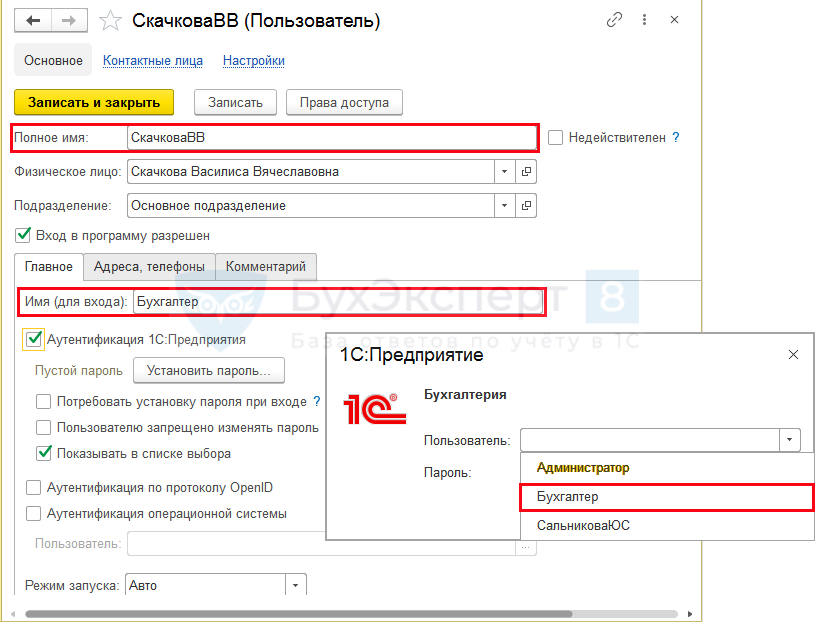
Все действующие логины перечислены в окне идентификации при входе в 1С. Вводить имя пользователя вручную не рекомендуется, т. к. есть вероятность допустить опечатку. Регистр букв логина программа не учитывает.
Возможно, учетная запись изменена. В окне идентификации в поле Пользователь программа автоматически сохраняет имя последнего, кто совершал вход. Эта запись может быть устаревшей, поэтому выбирайте пользователя из предложенного выпадающего списка.
Если логин отсутствует в перечне, то могут быть следующие варианты:
- пользователь помечен на удаление;
- выставлен флаг Недействителен — альтернатива удаления, когда пользователь больше не работает в программе, но в базе есть связанная с ним информация;
- отключен параметр Показывать в списке выбора, если аутентификации производится средствами 1С:Предприятия;
- не установлен флаг Вход в программу разрешен.
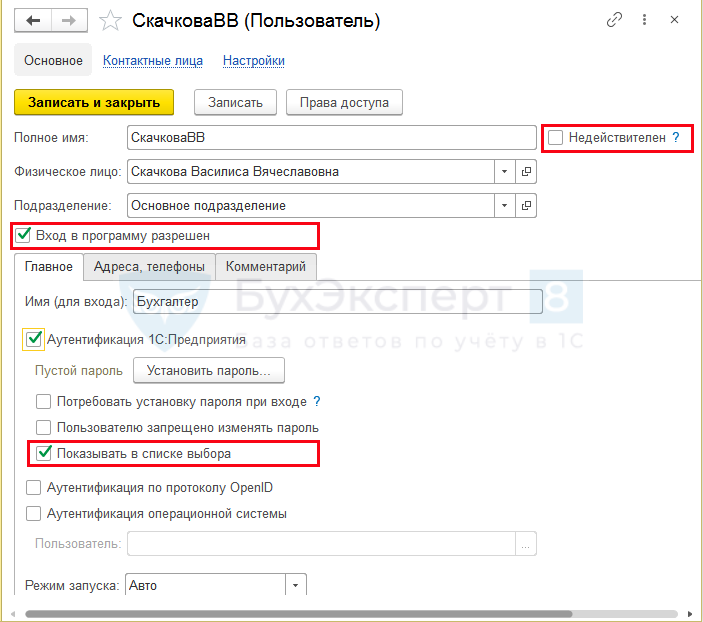
Неверный пароль
Верхний и нижний регистры букв программа 1С распознает как разные символы. Язык ввода тоже имеет значение. Если пароль задавался на английской раскладке клавиатуры, то при входе следует проверить текущий язык операционной системы.
Например, FghtH и Fghth — это разные пароли. Поэтому при входе требуется внимательность и точный ввод всех символов. Если ошибка «Идентификация пользователя не выполнена» повторяется, проверьте, что на клавиатуре не включен индикатор клавиши Caps Lock, он имеет значение только для букв, на числа и символы не влияет.
Когда пользователь забыл пароль, сделать новый может администратор 1С в настройках учетной записи пользователя по кнопке Установить пароль.
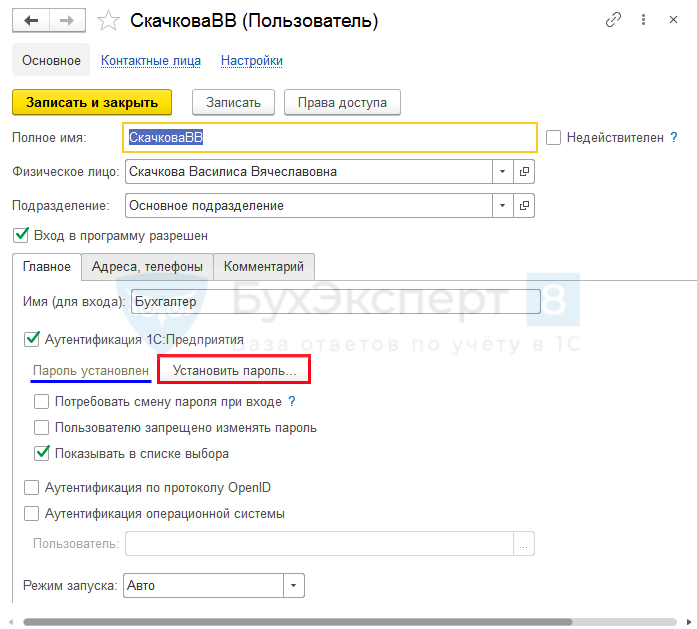
При аутентификации средствами операционной системы заменить пароль пользователю может только администратор компьютеров.
Длительный перерыв
Если работа 1С организована в клиент-серверном варианте, то при большом перерыве между текущей и предыдущей авторизациями (например, после отпуска) пользователь может столкнуться с ошибкой «Идентификация пользователя не выполнена» из-за устаревшего кэша программы 1С. Очистка временных файлов кэша такая же, как при появлении сообщения «Поле объекта не обнаружено». А также рекомендуется перезагрузить сервер.
Файл базы данных поврежден
Некорректное завершение работы программы, компьютера, перебои с электроэнергией могут привести к повреждению файлов, хранящихся на жестких дисках, в т. ч. файла базы данных 1С. Если в «сломанной» части базы оказалась информация о пользователях, то программа 1С при проведении идентификации не сможет ее прочитать и выдаст ошибку «Идентификация пользователя не выполнена». Проблема может коснуться только части сотрудников, у остальных сбоев в работе 1С не будет.
Подробнее Ошибка СУБД: файл базы данных поврежден в 1С 8.3
Для решения проблемы:
- сделайте резервную копию базы;
- в конфигураторе перейдите в меню Администрирование — Тестирование и исправление;
- окно с предупреждением проигнорируйте, нажав Продолжить;
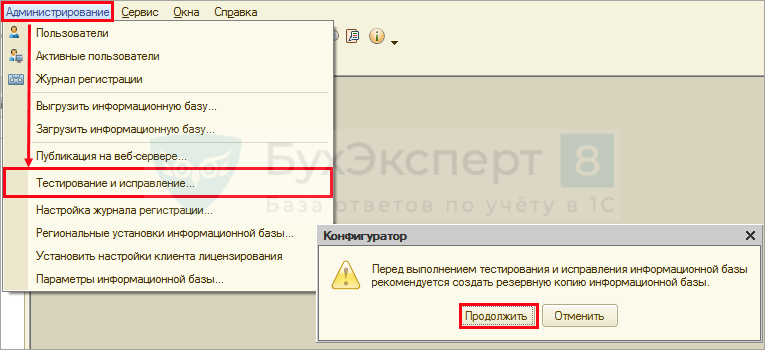
- в окне Тестирование и исправление информационной базы отметьте режимы:
- Проверка логической целостности информационной базы — анализ структуры и целостности данных, поиск ошибок в базе;
- Проверка ссылочной целостности информационной базы — проверка объектов на наличие несуществующих ссылок;
- Реструктуризация таблиц информационной базы — перезапись основных таблиц базы, процесс занимает длительное время;
- поставьте флаг у пункта Тестирование и исправление, чтобы при проверке программа исправила выявленные ошибки;
- при наличии ссылок на несуществующие объекты оставьте Не изменять — в случае обнаружения ссылок на несуществующие объекты никаких исправлений в базе произведено не будет, но они отразятся в результате проверки;
- при частичной потере данных объектов выберите Создать объекты — при отсутствии необходимых объектов программа создаст временные, которые можно будет заполнить данными после входа в 1С;
- запустите тестирование и исправление базы, нажав Выполнить.
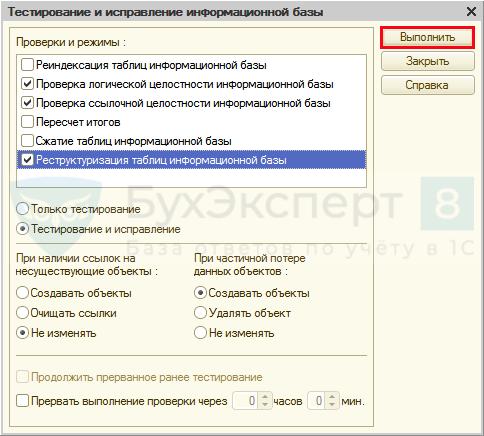
Когда ошибка «Идентификация пользователя не выполнена» возникает при открытии конфигуратора, исправление ошибок в базе проводится через утилиту 1С chdbfl.exe. Она устанавливается вместе с платформой 1С, расположена в папке bin рабочего каталога программы.
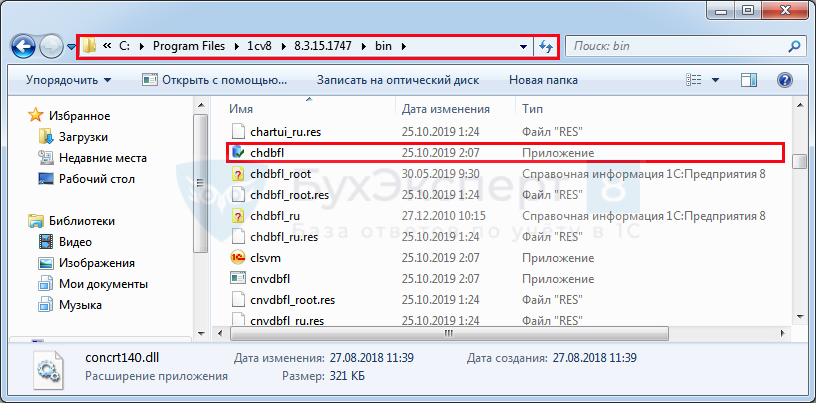
Перед началом проверки скопируйте файл 1Сv8.1CD из каталога БД в любое другое место, чтобы сохранить первоначальный вариант базы.
Запустите утилиту chdbfl.exe из папки bin. В поле Имя файла БД укажите путь до файла поврежденной базы 1Сv8.1CD, он прописан в нижней части окна запуска 1С.
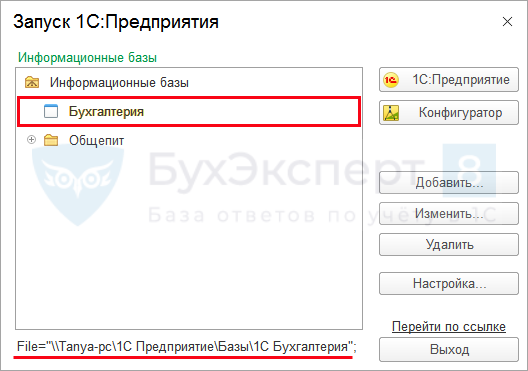
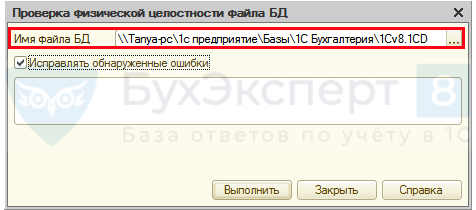
Отметьте флаг Исправлять обнаруженные ошибки и нажмите Выполнить. По окончании процедуры все выявленные и исправленные ошибки отразятся в окне утилиты.
На практике для «лечения» баз применяют оба способа вместе: сначала проверяют физическую целостность, затем ошибки исправляют через конфигуратор. Если исправить ошибку не удалось, и в программе 1С настроено автоматическое резервное копирование, то можно восстановить последнюю копию базы. Но хотим предупредить, что часть последних введенных данных будет потеряна.
Процесс идентификации
В программу 1С:Предприятие встроен механизм, выполняющий идентификацию пользователей при входе. Идентификация — это процедура «распознавания» персоны, пытающейся получить доступ к информационной базе, с помощью проверки соответствия данных, вводимых при входе, с параметрами, сохраненными в системе. В качестве параметров выступают логин и пароль.
Логин — имя, присвоенное пользователю в 1С, пароль — любая произвольная комбинация символов. Разграничивать полномочия сотрудников в программе с помощью учетных записей — распространенная практика, позволяющая:
- предотвратить открытие и использование информационной базы сторонними лицами;
- настроить интерфейс под каждого пользователя;
- установить ограничения на действия, например, изменение проведенных документов;
- вести журнал операций, совершаемых пользователем в программе.
Аутентификация пользователей в 1С
Аутентификации в 1С — это процедура сравнения логина и пароля, введенных пользователем, с теми, что хранятся в базе. В процессе аутентификации программа опознает пользователя либо выдает сообщение «Идентификация пользователя не выполнена».
Для создания новых пользователей и настройки их параметров необходимы права администратора, путь в типовой конфигурации 1С:Бухгалтерия 8.3: Администрирование — Настройки пользователей и прав — Пользователи.
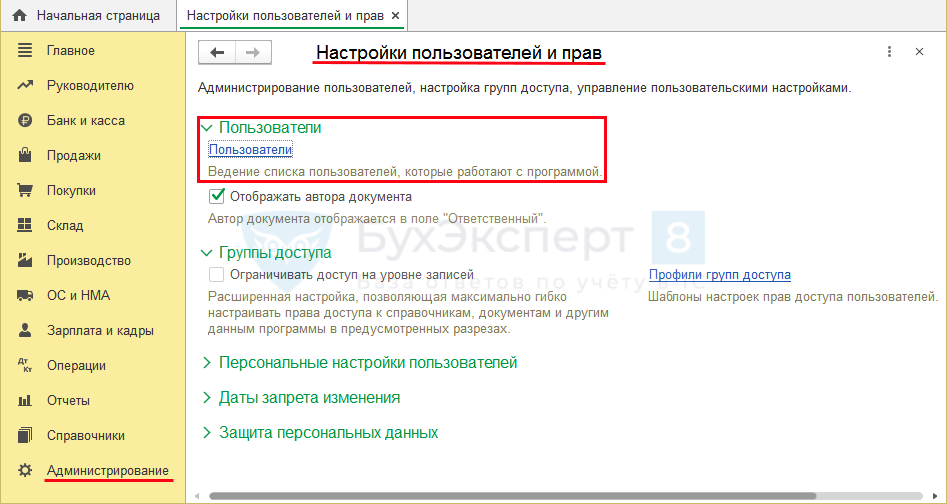
Чтобы программа 1С при входе в систему проводила проверку пользователей, в индивидуальных настройках на вкладке Главное выберите вариант аутентификации:
- Аутентификация 1С:Предприятия — программа 1С выполняет идентификацию пользователей самостоятельно, имеет параметры:
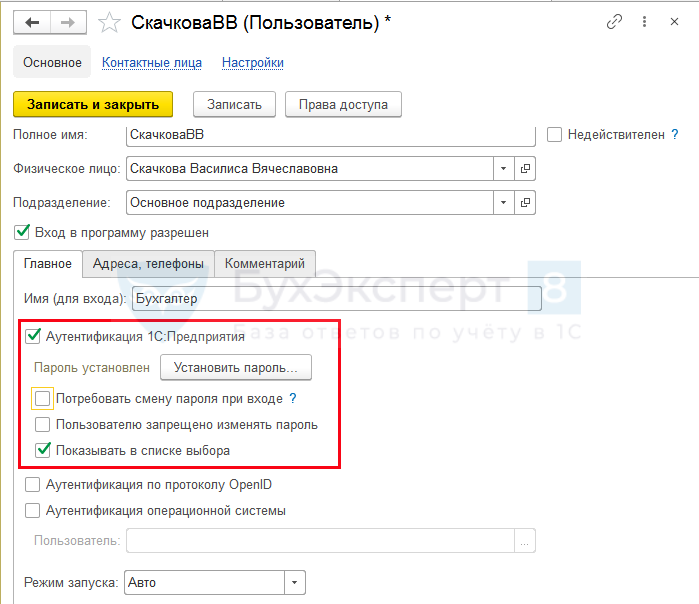
- Потребовать установку пароля при входе — при следующем запуске программа выдаст пользователю окно для смены пароля, а после задания нового пароля флаг в этом поле автоматически снимется.
Проигнорировать окно смены пароля нельзя, иначе произойдет завершение работы программы. По кнопке Установить пароль администратор может самостоятельно назначить пользователю постоянный или временный пароль. Информационное поле рядом с кнопкой показывает наличие пароля (Пароль установлен) или его отсутствие (Пароль пустой). - Пользователю запрещено изменять пароль — запрет на смену пароля пользователем самостоятельно. Если флаг отсутствует, поменять пароль можно в разделе Главное в персональных настройках учетной записи.
- Показывать в списке выбора — устанавливается для всех работающих в программе пользователей. Если учетная запись используется только для идентификации, например, документов при их загрузке из другой базы, то отображать ее в списке выбора пользователей не требуется, флаг не ставят.
- Потребовать установку пароля при входе — при следующем запуске программа выдаст пользователю окно для смены пароля, а после задания нового пароля флаг в этом поле автоматически снимется.
- Аутентификация по протоколу OpenID — протокол OpenID позволяет использовать одну учетную запись для входа на разные системы, ресурсы и т. д.
- Аутентификация операционной системы — идентификация в фоновом режиме без отображения окна с логином и паролем. При запуске 1С запрашивает у операционной системы имя текущего пользователя ОС и сопоставляет его с указанным в поле Пользователь. При их «одинаковости» вход в программу выполняется. В противном случае проводится аутентификации 1С:Предприятием, но если она не отмечена в настройках пользователя, его логина не будет в списке выбора и открыть программу не получится.
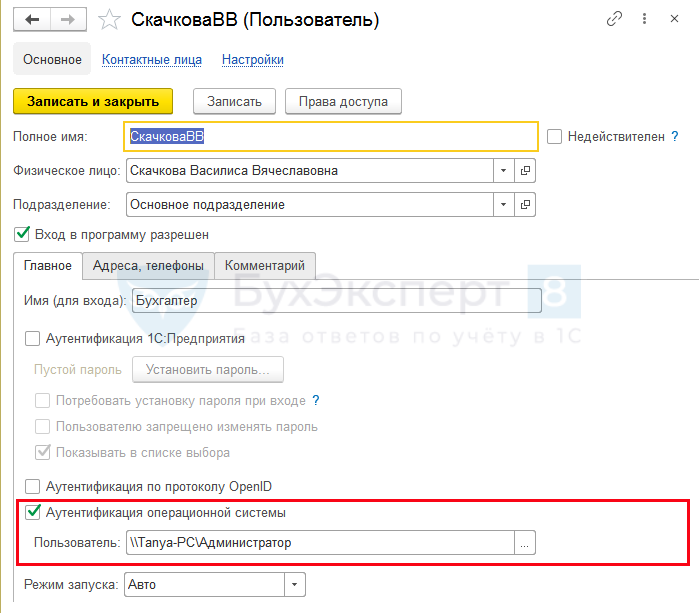
См. также:
- Утилита chdbfl.exe для 8.3
- Тестирование и исправление базы 1С
- Несоответствие типов
- Итератор для значения не определен
- Неоднозначное поле в запросе
- Исправление технических ошибок при работе с 1С:Бухгалтерия
Если Вы еще не подписаны:
Активировать демо-доступ бесплатно →
или
Оформить подписку на Рубрикатор →
После оформления подписки вам станут доступны все материалы по 1С:Бухгалтерия, записи поддерживающих эфиров и вы сможете задавать любые вопросы по 1С.
Подписывайтесь на наши YouTube и Telegram чтобы не пропустить
важные изменения 1С и законодательства
Помогла статья?
Получите еще секретный бонус и полный доступ к справочной системе БухЭксперт8 на 14 дней бесплатно
Идентификация пользователя не выполнена в 1С
Сотрудники, имеющие персональные учетные записи, могут столкнуться с ошибкой при входе в 1С: «Идентификация пользователя не выполнена». Варианты ее устранения зависят от причин возникновения. Рассмотрим вопросы в нашей статье.
Пользователь ИБ не идентифицирован 1С 8.3 — как исправить
Проблемы с ошибкой «Идентификация пользователя не выполнена» при входе в программу 1С у пользователей возникают, если:
- некорректно указан логин;
- пароль не прошел проверку;
- вход в программу давно не осуществлялся;
- база данных повреждена.
Неверное имя пользователя
В окне настройки учетной записи параметр Имя (для входа) — это логин, который пользователь выбирает в выпадающем списке при входе в систему. Оно может не совпадать с Полным именем и иметь произвольное обозначение. Полное имя выступает в качестве наименования учетной записи, которое программа подставит в поле Ответственный при создании документов, в поле Пользователь в журнале регистрации и т. д.

Все действующие логины перечислены в окне идентификации при входе в 1С. Вводить имя пользователя вручную не рекомендуется, т. к. есть вероятность допустить опечатку. Регистр букв логина программа не учитывает.
Возможно, учетная запись изменена. В окне идентификации в поле Пользователь программа автоматически сохраняет имя последнего, кто совершал вход. Эта запись может быть устаревшей, поэтому выбирайте пользователя из предложенного выпадающего списка.
Если логин отсутствует в перечне, то могут быть следующие варианты вопросов:
- пользователь помечен на удаление;
- выставлен флаг Недействителен — альтернатива удаления, когда пользователь больше не работает в программе, но в базе есть связанная с ним информация;
- отключен параметр Показывать в списке выбора, если аутентификации производится средствами 1С:Предприятия;
- не установлен флаг Вход в программу разрешен.

Неверный пароль
Верхний и нижний регистры букв программа 1С распознает как разные символы. Язык ввода тоже имеет значение. Если пароль задавался на английской раскладке клавиатуры, то при входе следует проверить текущий язык операционной системы.
Например, FghtH и Fghth — это разные пароли. Поэтому при входе требуется внимательность в вопросе пароля и точный ввод всех символов. Если ошибка «Идентификация пользователя не выполнена» повторяется, проверьте, что на клавиатуре не включен индикатор клавиши Caps Lock, он имеет значение только для букв, на числа и символы не влияет.
Когда пользователь забыл пароль, сделать новый может администратор 1С в настройках учетной записи пользователя по кнопке Установить пароль.

При аутентификации средствами операционной системы решить вопрос замены пароля пользователю может только администратор компьютеров.
Длительный перерыв
Если работа 1С организована в клиент-серверном варианте, то при большом перерыве между текущей и предыдущей авторизациями (например, после отпуска) пользователь может столкнуться с вопросом и ошибкой «Идентификация пользователя не выполнена» из-за устаревшего кэша программы 1С. Очистка временных файлов кэша такая же, как при появлении сообщения «Поле объекта не обнаружено». А также рекомендуется перезагрузить сервер.
Файл базы данных поврежден
Некорректное завершение работы программы, компьютера, перебои с электроэнергией могут привести к повреждению файлов, хранящихся на жестких дисках, в т. ч. файла базы данных 1С. Если в «сломанной» части базы оказалась информация о пользователях, то программа 1С при проведении идентификации не сможет ее прочитать и выдаст ошибку «Идентификация пользователя не выполнена». Проблема может коснуться только части сотрудников, у остальных сбоев в работе 1С не будет.
Для решения проблемы:
- сделайте резервную копию базы;
- в конфигураторе перейдите в меню Администрирование — Тестирование и исправление;
- окно с предупреждением проигнорируйте, нажав Продолжить;

- в окне Тестирование и исправление информационной базы отметьте режимы:
- Проверка логической целостности информационной базы — анализ структуры и целостности данных, поиск ошибок в базе сайта;
- Проверка ссылочной целостности информационной базы — проверка объектов на наличие несуществующих ссылок на сайте;
- Реструктуризация таблиц информационной базы — перезапись основных таблиц базы, процесс занимает длительное время;
- поставьте флаг у пункта Тестирование и исправление, чтобы при проверке программа исправила выявленные ошибки;
- при наличии ссылок на несуществующие объекты оставьте Не изменять — в случае обнаружения ссылок на несуществующие объекты никаких исправлений в базе произведено не будет, но они отразятся в результате проверки;
- при частичной потере данных объектов выберите Создать объекты — при отсутствии необходимых объектов программа создаст временные, которые можно будет заполнить данными после входа в 1С;
- запустите тестирование и исправление базы, нажав Выполнить.

Когда ошибка «Идентификация пользователя не выполнена» возникает при открытии конфигуратора, исправление ошибок в базе проводится через утилиту 1С chdbfl.exe. Она устанавливается вместе с платформой 1С, расположена в папке bin рабочего каталога программы.

Перед началом проверки скопируйте файл 1Сv8.1CD из каталога БД в любое другое место, чтобы сохранить первоначальный вариант базы.
Запустите утилиту chdbfl.exe из папки bin. В поле Имя файла БД укажите путь до файла поврежденной базы 1Сv8.1CD, он прописан в нижней части окна запуска 1С.


Отметьте флаг Исправлять обнаруженные ошибки и нажмите Выполнить. По окончании процедуры все выявленные и исправленные ошибки отразятся в окне утилиты.
На практике для «лечения» баз применяют оба способа вместе: сначала проверяют физическую целостность, затем ошибки исправляют через конфигуратор. Если исправить ошибку не удалось, и в программе 1С настроено автоматическое резервное копирование, то можно восстановить последнюю копию базы. Но хотим предупредить, что часть последних введенных данных будет потеряна.
Процесс идентификации
В программу 1С:Предприятие встроен механизм, выполняющий идентификацию пользователей при входе. Идентификация — это процедура «распознавания» персоны, пытающейся получить доступ к информационной базе, с помощью проверки соответствия данных, вводимых при входе, с параметрами, сохраненными в системе. В качестве параметров выступают логин и пароль.
Логин — имя, присвоенное пользователю в 1С, пароль — любая произвольная комбинация символов. Разграничивать полномочия сотрудников в программе с помощью учетных записей — распространенная практика, позволяющая:
- предотвратить открытие и использование информационной базы сторонними лицами;
- настроить интерфейс под каждого пользователя;
- установить ограничения на действия, например, изменение проведенных документов;
- вести журнал операций, совершаемых пользователем в программе.
Аутентификация пользователей в 1С
Аутентификации в 1С — это процедура сравнения логина и пароля, введенных пользователем, с теми, что хранятся в базе. В процессе аутентификации программа опознает пользователя либо выдает сообщение «Идентификация пользователя не выполнена».
Для создания новых пользователей и настройки их параметров необходимы права администратора, путь в типовой конфигурации 1С:Бухгалтерия 8.3: Администрирование — Настройки пользователей и прав — Пользователи.

Чтобы программа 1С при входе в систему проводила проверку пользователей, в индивидуальных настройках на вкладке Главное выберите вариант аутентификации:
- Аутентификация 1С:Предприятия — программа 1С выполняет идентификацию пользователей самостоятельно, имеет параметры:

- Потребовать установку пароля при входе — при следующем запуске программа выдаст пользователю окно для смены пароля, а после задания нового пароля флаг в этом поле автоматически снимется.
Проигнорировать окно смены пароля нельзя, иначе произойдет завершение работы программы. По кнопке Установить пароль администратор может самостоятельно назначить пользователю постоянный или временный пароль. Информационное поле рядом с кнопкой показывает наличие пароля (Пароль установлен) или его отсутствие (Пароль пустой). - Пользователю запрещено изменять пароль — запрет на смену пароля пользователем самостоятельно. Если флаг отсутствует, поменять пароль можно в разделе Главное в персональных настройках учетной записи.
- Показывать в списке выбора — устанавливается для всех работающих в программе пользователей. Если учетная запись используется только для идентификации, например, документов при их загрузке из другой базы, то отображать ее в списке выбора пользователей не требуется, флаг не ставят.
- Аутентификация по протоколу OpenID — протокол OpenID позволяет использовать одну учетную запись для входа на разные системы, ресурсы и т. д.
- Аутентификация операционной системы — идентификация в фоновом режиме без отображения окна с логином и паролем. При запуске 1С запрашивает у операционной системы имя текущего пользователя ОС и сопоставляет его с указанным в поле Пользователь. При их «одинаковости» вход в программу выполняется. В противном случае проводится аутентификации 1С:Предприятием, но если она не отмечена в настройках пользователя, его логина не будет в списке выбора и открыть программу не получится.


Заказать консультацию
По этой или иной ошибке Вы можете обратиться к нашим специалистам, мы Вам поможем решить Вашу проблему.
Имеем веб сервер Apache2.4 на Centos 7, работает по https. Сертификат самоподписанный. На нем опубликованы 2-е базы.
Сертификат создавал так:
spoiler
# Генерирую ключ
openssl genrsa -des3 -out ca.key 4096
# На основе ключа создаю сертификат для CA
openssl req -new -x509 -days 365 -key ca.key -out ca.crt
# Генерирую ключ
openssl genrsa -out server.key 4096
# На основе предыдущего ключа создаю файл запроса (csr)
openssl req -new -key server.key -config openssl-csr.cnf -reqexts req_ext -out server.csr
# Создаю сертификат сервера (подписываю .csr своим ca.crt)
openssl x509 -req -days 365 -CA ca.crt -CAkey ca.key -set_serial 01 -extfile openssl-csr.cnf -extensions req_ext -in server.csr -out server.crt
Файл default.vrd для базы провайдера:
spoiler
<?xml version="1.0" encoding="UTF-8"?>
<point xmlns="http://v8.1c.ru/8.2/virtual-resource-system"
xmlns:xs="http://www.w3.org/2001/XMLSchema"
xmlns:xsi="http://www.w3.org/2001/XMLSchema-instance"
base="/openidprov"
ib="Srvr=srv1c;Ref=OpenIDProv;">
<standardOdata enable="false"
reuseSessions="autouse"
sessionMaxAge="20"
poolSize="10"
poolTimeout="5"/>
<b><openid>
<provider>
<lifetime>86400</lifetime>
</provider>
</openid></b>
</point>Файл default.vrd для базы клиента OpenID:
spoiler
<?xml version="1.0" encoding="UTF-8"?>
<point xmlns="http://v8.1c.ru/8.2/virtual-resource-system"
xmlns:xs="http://www.w3.org/2001/XMLSchema"
xmlns:xsi="http://www.w3.org/2001/XMLSchema-instance"
base="/test-openid-client"
ib="Srvr=srv1c;Ref=test-openid-client;">
<standardOdata enable="false"
reuseSessions="autouse"
sessionMaxAge="20"
poolSize="10"
poolTimeout="5"/>
<openid>
<rely url="https://srv1c-cl-testssl2-web/openidprov/e1cib/oid2op" />
</openid>
</point>В базе провайдерской, завел пользователей с паролями. (Пустая новая база 1С, не нашел что нужна какая-то специальная конфигурация, но вдруг.)
В базе клиентской, завел одноименных пользователей. Отключил аутентификацию 1С, включил OpenID.
При запуске клиентской базы тонким клиентом, меня перекидывает в базу OpenID. Если ввожу не верный пароль, сообщается об этом. Если ввожу верный пароль, получаю ошибку: «Ошибка подключения к OpenID провайдеру https://srv1c-cl-testssl2-web/openidprov/e1cib/oid2op».
В технологическом журнале при этом такая ошибка: «Ошибка работы с Интернет: Удаленный узел не прошел проверку».
Сервер 1С и Web сервер, это Linux (CentOS 7). На клиентских машинах Windows, сертификат ca.crt добавлен в хранилище доверенных корневых сертификатов. В браузере базы, и клиентская и провайдерская открываются быз ошибок по https.
Если перейти по адресу https://srv1c-cl-testssl2-web/openidprov/e1cib/oid2op скачивается файлик:
spoiler
<?xml version="1.0" encoding="UTF-8"?>
<xrds:XRDS xmlns:xrds="xri://$xrds" xmlns="xri://$xrd*($v*2.0)">
<XRD>
<Service priority='0'>
<Type>http://specs.openid.net/auth/2.0/server</Type>
<URI>https://srv1c-cl-testssl2-web/openidprov/e1cib/oid2op</URI>
</Service>
</XRD>
</xrds:XRDS>Также, если захожу веб браузером в базу клиентску, то меня не перекидывает на провайдерскую, в отличии от тонкого клиента.
Подозреваю что проблема в неправельно сгенерированном сертификате, или неправельной установке его на веб сервере (я про сертификат ca.crt), но на ИТС написано что клиентские сертификаты 1с ищет в хранилище сертификатов, а в CentOS нет единого хранилища.
Кстати, если открывать каким-нибудь консольным браузером с веб сервера его страничку:
https://srv1c-cl-testssl2-web/openidprov/e1cib/oid2op то, также открывается тот файлик, который скачивается на десктопных машинах, на сертификат не ругается.
